advertisement
▼
Scroll to page 2
of
44
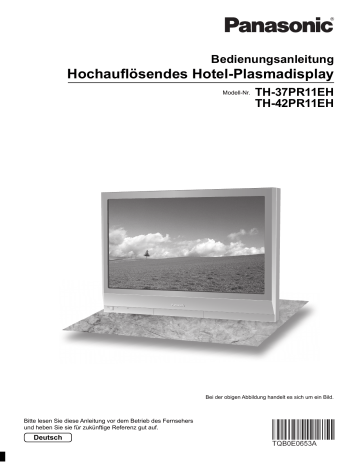
Bedienungsanleitung Hochauflösendes Hotel-Plasmadisplay Modell-Nr. TH-37PR11EH TH-42PR11EH Bei der obigen Abbildung handelt es sich um ein Bild. Bitte lesen Sie diese Anleitung vor dem Betrieb des Fernsehers und heben Sie sie für zukünftige Referenz gut auf. Deutsch Lieber Panasonic-Kunde Wir möchten uns gerne für Ihre Wahl eines Panasonic-Gerätes bedanken und hoffen sehr, dass Ihnen das neue Plasmadisplay über lange Jahre viel Freude bereitet. Lesen Sie bitte die Bedienungsanleitung durch, bevor Sie irgendwelche Einstellungen vornehmen und um einen optimalen Betrieb sicherzustellen. Bewahren Sie diese Bedienungsanleitung zum späteren Nachschlagen zusammen mit der Quittung auf und notieren Sie sich die Modell- und die Seriennummer im Freiraum auf der hinteren Umschlagseite dieser Anleitung. Bitte besuchen Sie die Webseite von Panasonic http://panasonic.net Inhaltsverzeichnis Wichtige Hinweise zur Sicherheit ........................... 3 Sicherheitsmaßnahmen ........................................... 4 Zubehör ..................................................................... 7 Mitgeliefertes Zubehör ............................................. 7 Anschlüsse ............................................................... 8 Anschluss an die PC-Eingangsbuchsen ................. 9 Anschluss an die SERIAL-Buchsen ...................... 10 Ein- und Ausschalten ............................................. 11 Anfangsauswahlen ................................................. 12 Auswahl des Eingangssignals ............................... 12 Wahl der Menüsprache für die Bildschirmanzeige ... 12 Grundbedienungselemente ................................... 13 ASPEKT-Betriebsart (Bildformat) ......................... 15 MULTI-PIP (Multi-Bild-in-Bild) ............................... 16 Advanced PIP (Erweitertes PIP) ........................... 17 Digitaler Zoom ........................................................ 18 Menü-Anzeige auf dem Bildschirm ....................... 19 Lage / Grösse anpassen ........................................ 20 Bild-Einstellungen .................................................. 21 Weitere Einstellungen ........................................... 22 Toneinstellungen .................................................... 23 Uhrzeit-Einstellung / Timer-Einstellungen ........... 24 Uhrzeit-Einstellung ................................................ 24 Timer-Einstellungen............................................... 24 Bildschirmschoner (zum Verhindern von Einbrennen) ........................ 25 Einstellung der Zeit für den Bildschirmschoner ..... 25 Reduzierung von Einbrennen ................................ 26 Einstellung der seitlichen Bildanteile ..................... 26 2 Energieeinsparung ................................................. 27 Ändern der Eingangssignalquellen ...................... 28 Einstellung der Eingangssignale .......................... 29 Wahl von Component/RGB IN Signalen................ 29 Wahl von YUV/RGB IN Signalen ........................... 29 Signal-Menü .......................................................... 30 3D Y/C Filter .......................................................... 30 Farbsystem / Panasonic Auto ................................ 31 Cinema reality ....................................................... 31 XGA-Modus ........................................................... 31 Rauschminderung ................................................. 32 Sync-Signal ........................................................... 33 Eingangssignal-Anzeige ........................................ 33 Optionsanpassung ................................................. 34 Weekly Command Timer (Wöchentlicher Befehls-Timer) .............................. 37 Transportzustand ................................................... 38 Fehlersuche ............................................................ 39 Tabelle der Bildseitenverhältnis-Betriebsarten ... 40 PC-Eingangssignale ............................................... 41 Befehlsliste für Weekly Command Timer ............. 42 Technische Daten ................................................... 43 Wichtige Hinweise zur Sicherheit WARNUNG 1) Um Beschädigungen zu vermeiden, die zu Feuer oder Stromschlag führen können, darf dieses Gerät weder Tropf- noch Spritzwasser ausgesetzt werden. Keine Behälter mit Wasser (Blumenvase, Becher, Kosmetik usw.) auf das Gerät stellen (einschließlich der Regale usw. über dem Gerät). Offene Flammen wie zum Beispiel angezündete Kerzen dürfen nicht auf / über das Gerät gestellt werden. 2) Zur Vermeidung eines elektrischen Schlages darf die Abdeckung nicht entfernt werden. Im Geräteinneren befinden sich keine Teile, die gewartet werden müssen. Wenden Sie sich für Reparaturen an einen qualifizierten Fachmann. 3) Der Erdungsanschluss des Netzsteckers darf nicht entfernt werden. Dieses Gerät ist mit einem dreipoligen Netzstecker ausgerüstet, der sich aus Sicherheitsgründen nur an einer geerdeten Netzsteckdose anschließen lässt. Wenden Sie sich an einen Elektriker, falls der Netzstecker nicht an eine Steckdose angeschlossen werden kann. Die Erdung darf nicht außer Funktion gesetzt werden. 4) Um einen elektrischen Schlag zu vermeiden, stellen Sie sicher, dass der Netzsteckert richtig geerdet ist. VORSICHT Dieses Gerät ist für den Betrieb an Orten vorgesehen, an denen nur geringe elektromagnetische Felder auftreten. Falls das Gerät in der Nähe von Quellen starker elektromagnetischer Felder oder an Orten betrieben wird, an denen elektrische Störsignale die Eingangssignale beeinflussen, kann die Bild- oder Tonwiedergabe instabil sein oder es können Störgeräusche auftreten. Halten Sie deshalb das Gerät von Quellen starker elektromagnetischer Felder fern, um jegliche Gefahr einer Beschädigung auszuschließen. Warenzeichen • VGA ist ein Warenzeichen von International Business Machines Corporation. • Macintosh ist ein eingetragenes Warenzeichen von Apple Computer, USA. • SVGA, XGA, SXGA und UXGA sind eingetragene Warenzeichen der Video Electronics Standard Association. Selbst wenn kein besonderer Hinweis auf die Firma oder das Warenzeichen des Produktes gemacht wird, werden diese Warenzeichen vollständig berücksichtigt. Hinweis: Vermeiden Sie die Anzeige eines Standbilds über einen längeren Zeitraum hinweg, da dies zu einem permanenten Einbrennen des Bilds in den Plasmabildschirm führen kann. Beispiele von Standbildern schließen Firmenzeichen, Videospiele, Computerbilder, Teletext und im Seitenverhältnis 4:3 wiedergegebene Bilder ein. 3 Sicherheitsmaßnahmen WARNUNG Aufstellung Für das Plasmadisplay darf nur das folgende Sonderzubehör verwendet werden. Bei Verwendung von anderem Zubehör kann eine ausreichende Stabilität nicht gewährleistet werden, sodass eine Verletzungsgefahr besteht. (Das gesamte folgende Zubehör wird von Matsushita Electric Industrial Co., Ltd.hergestellt.) • Sockel .................................................................. TY-ST09GR-K • Wandhalterung (vertikal) ...................................... TY-WK42PV3W • Wandhalterung (schräg) ....................................... TY-WK42PR3W • BNC-Component-Video-Terminal-Board .............. TY-42TM6A • BNC-Composite-Video-Terminal-Board ............... TY-42TM6B • BNC-Dual-Video-Terminal-Board ......................... TY-FB9BD • Ir-Through-Terminal-Board ................................... TY-FB9RT • RCA-Component-Video-Terminal-Board .............. TY-42TM6Z • RCA-Composite-Video-Terminal-Board ............... TY-42TM6V • PC-Eingang-Terminal-Board ................................ TY-42TM6P • RGB-Terminal-Board (digital) ............................... TY-42TM6D • HDMI Terminal Board ........................................... TY-FB8HM • Dual HDMI Terminal Board .................................. TY-FB10HMD • Begrenzende Anschlussplatte .............................. TY-FB8SC • U/V-Tunerkarte mit Hotelanschluss ...................... TY-FB9TE∗ • Set Up Loader ...................................................... TY-RM09SL∗ • AV-Terminal-Box ................................................... TY-TB10AV • DVI-D-Anschlusskarte .......................................... TY-FB11DD ∗ Außer für Großbritannien und Irland Alle Einstellungen müssen durch einen qualifizierten Fachmann vorgenommen werden. Kleinteile können eine Erstickungsgefahr darstellen, wenn sie versehentlich verschluckt werden. Bewahren Sie Kleinteile nicht in der Reichweite von Kleinkindern auf. Entsorgen Sie nicht benötigte Kleinteile und sonstige Gegenstände (einschließlich Verpackungsmaterial und Plastiktüten/-abdeckungen), damit Kleinkinder nicht damit spielen und somit einer Erstickungsgefahr ausgesetzt sind. Das Plasmadisplay darf nicht auf einer geneigten oder instabilen Fläche aufgestellt werden. • Das Plasmadisplay kann umkippen und herunterfallen. Keine Gegenstände auf das Plasmadisplay stellen. • Beim Eindringen von ausgeschüttetem Wasser oder von Fremdkörpern kann ein Kurzschluss verursacht werden, der einen Brand oder einen elektrischen Schlag auslösen kann. Falls irgendwelche Fremdköper in das Plasmadisplay gelangen, müssen Sie sich an lhren örtlichen Panasonic-Händler wenden. Nur in senkrechter Position befördern. • Falls Sie das Gerät so transportieren, dass der Display-Bildschirm nach oben oder nach unten zeigt, kann die inneren Schaltkreise beschädigt werden. Die Be - und Entlüftungsöffnungen dürfen unter keinen Umständen durch Gegenstände jeglicher Art zugedeckt werden. Für ausreichende Belüftung; Bei Verwendung des Sockels (Sonderzubehör) muss der freie Abstand an der Oberseite und auf beiden Seiten mindestens 10 cm, an der Unterseite und Rückseite mindestens 7 cm betragen, und es muss ein freier Abstand zwischen der Unterkante des Displays und dem Fußboden eingehalten werden. Bei Verwendung einer anderen Aufstellungsmethode sind die entsprechenden Anweisungen zu befolgen. 4 Sicherheitsmaßnahmen Verwendung des Plasmadisplays Das Plasmadisplay ist für den Betrieb mit einer Netzspannung von 220 - 240 V, 50/60 Hz vorgesehen. Die Entlüftungsöffnungen dürfen nicht abgedeckt werden. • Falls die Entlüftungsöffnungen blockiert werden, kann sich das Plasmadisplay überhitzen, was einen Geräteschaden oder einen Brand verursachen kann. Keine Fremdkörper in das Plasmadisplay stecken. • Metallene oder entzündbare Gegenstände dürfen nicht durch die Entlüftungsöffnungen in das Plasmadisplay gesteckt werden oder in das Gerät fallen, weil die Gefahr eines Brandausbruchs oder eines elektrischen Schlages vorhanden ist. Die Abdeckung darf nicht abgenommen und es dürfen keine Änderungen vorgenommen werden. • Im lnneren ist Hochspannung vorhanden, deshalb ist die Gefahr eines elektrischen Schlages vorhanden. Wenden Sie sich für alle Kontrollen, Einstellungen und Reparaturen an lhren örtlichen Panasonic-Händler. Sichern Sie sich einen einfachen Zutritt zum Stecker des Versorgungskabels. Ein Gerät der KLASSE I muss an eine vorschriftsmäßig geerdete Netzsteckdose angeschlossen werden. Verwenden Sie ausschließlich das Netzkabel im Lieferumfang dieses Gerätes. • Bei Verwendung eines anderen als des mitgelieferten Netzkabels besteht die Gefahr von Brand oder elektrischem Schlag. Den Netzstecker vollständig an eine Steckdose anschließen. • Falls der Netzstecker nicht vollständig hineingesteckt ist, kann durch entstehende Wärme ein Brand verursacht werden. Ein beschädigter Netzstecker oder eine Steckdose mit lockerer Abdeckplatte dürfen nicht verwendet werden. Den Netzstecker nicht mit nassen Händen anfassen. • Beim Anfassen mit nassen Händen kann ein elektrischer Schlag ausgelöst werden. Das Netzkabel darf nicht beschädigt werden. Beim Lösen aus der Steckdose muss das Kabel am Netzstecker festgehalten und herausgezogen werden. • Das Kabel darf nicht beschädigt oder abgeändert, mit schweren Gegenständen belastet, einer Wärmequelle ausgesetzt, verdreht, stark gebogen oder gezogen werden. In diesem Fall besteht die Gefahr eines Brandausbruchs oder eines elektrischen Schlages. Ein beschädigtes Netzkabel muss unverzüglich bei einem autorisierten Kundendienstzentrum repariert werden. Falls das Plasmadisplay für längere Zeit nicht in Betrieb genommen wird, müssen Sie das Netzkabel aus der Steckdose ziehen. Bei auftretenden Störungen Bei einer Störung (wie Bild- oder Tonausfall) oder falls Rauch oder ein abnormaler Geruch aus dem Plasmadisplay austritt, muss der Netzstecker sofort aus der Steckdose gezogen werden. • Bei fortgesetztem Betrieb unter solchen Bedingungen kann ein Brand oder ein elektrischer Schlag verursacht werden. Kontrollieren Sie, ob kein Rauch mehr austritt und wenden Sie sich an lhren örtlichen Panasonic-Händler, um die notwendigen Reparaturen ausführen zu lassen. Versuchen Sie nie selbst am Plasmadisplay irgendwelche Reparaturen vorzunehmen. Beim Eindringen von Fremdkörpern oder Wasser oder bei einer Gehäusebeschädigung müssen Sie den Netzstecker sofort aus der Steckdose ziehen. • Durch einen Kurzschluss kann ein Brand verursacht werden. Wenden Sie sich gegebenenfalls für notwendige Reparaturen an lhren örtlichen Panasonic-Händler. 5 Sicherheitsmaßnahmen VORSICHT Verwendung des Plasmadisplays Die Hände, das Gesicht oder Gegenstände nicht in die Nähe der Entlüftungsöffnungen des Plasmadisplays halten. • Heiße Luft tritt aus den Entlüftungsöffnungen an der Oberseite des Plasmadisplays aus. Körperteile oder Gegenstände, die nicht hitzebeständig sind, von der Oberseite fernhalten, weil Verbrennungen und Deformationen resultieren können. Zum Ändern des Aufstellungsortes müssen alle Kabel gelöst werden. • Beim Ändern des Standortes mit angeschlossenen Kabeln können die Kabel beschädigt werden, was zu einem Brandausbruch oder einem elektrischen Schlag führen kann. Ziehen Sie vor dem Reinigen als Vorsichtsmaßnahme den Netzstecker aus der Steckdose. • Bei angeschlossenem Netzstecker kann ein elektrischer Schlag ausgelöst werden. Das Netzkabel regelmäßig reinigen, sodass sich kein Staub darauf ansammeln kann. • Falls sich auf dem Netzkabel Staub ansammelt, kann die Isolation durch Feuchtigkeit beschädigt werden, was zu einem Brandausbruch führen kann. Das Netzkabel aus der Steckdose ziehen und mit einem trockenen Tuch abwischen. Das Plasmadisplay strahlt Infrarotstrahlen ab und kann daher andere Infrarot-Kommunikationsgeräte beeinflussen. Den Infrarot-Sensor an einem Ort aufstellen, an dem er nicht von direktem oder reflektiertem Licht des Plasmadisplay beeinflusst werden kann. Reinigung und Wartung Der Bildschirm ist speziell behandelt. Verwenden Sie deshalb zum Reinigen nur das mitgelieferte Tuch oder ein weiches fusselfreies Tuch. • Bei starker Verschmutzung feuchten Sie ein weiches, flusenfreies Tuch mit reinem Wasser oder einer Lösung aus 1 Teil Wasser und 100 Teilen eines neutralen Reinigungsmittels an, wischen Sie die Bildschirmoberfläche damit ab, und reiben Sie anschließend mit einem trockenen, weichen, flusenfreien Tuch gleichmäßig nach, bis die Oberfläche vollständig trocken ist. • Die Bildschirmoberfläche darf nicht mit Fingernägeln oder anderen Gegenständen zerkratzt werden und es dürfen keine Gegenstände gegen den Bildschirm geschlagen werden, weil er beschädigt werden kann. Jeglicher Kontakt mit flüchtigen Substanzen, wie Insektenschutzmittel, Lösungsmittel usw. ist zu vermeiden, weil die Oberfläche beschädigt werden kann. Verwenden Sie zum Reinigen des Gehäuses ein weiches trockenes Tuch. • Bei starker Verschmutzung müssen Sie das Gehäuse mit einem weichen Tuch, das mit einer stark verdünnten, neutralen Reinigungsmittellösung angefeuchtet ist, reinigen. Wischen Sie das Gehäuse mit einem anderen weichen Tuch trocken. • Es darf kein Reinigungsmittel auf die Bildschirmoberfläche gelangen. Falls Wassertropfen ins Geräteinnere gelangen, können Betriebsstörungen verursacht werden. • Vermeiden Sie jeglichen Kontakt des Gehäuses mit flüchtigen Substanzen, wie Insektenschutzmitteln, Lösungsmitteln usw., weil das Gehäuse beschädigt werden und sich die Beschichtung ablösen kann. Außerdem darf das Gehäuse nicht über längere Zeit mit Gegenständen aus Gummi oder PVC in Berührung kommen. 6 Zubehör Mitgeliefertes Zubehör Kontrollieren Sie das mitgelieferte Zubehör auf Vollständigkeit. Bedienungsanleitung Netzkabel × 2 Halteband × 1 Eine Fernbedienung gehört nicht zum Lieferumfang dieses Gerätes, sondern ist separat erhältlich. Bestell-Nr. : N2QAYB000178 7 Anschlüsse Anschluss des Netzkabels (siehe Seite 11) – Befestigung des Netzkabels Schließen Abtrennen des Netzkabels 1 Drücken, bis der Haken einklickt. 1 Schließen Sie das Netzkabel an die Displayeinheit an. Führen Sie das Netzkabel Öffnen ein, bis es einrastet. 2 2 Sichern Sie das Netzkabel mit der Hinweis: am Gerät befestigten Achten Sie darauf, das Netzkabel Kabelklemme. sowohl auf der linken als auch auf der rechten Seite zu sichern. Trennen Sie das Netzkabel durch Drücken der zwei Knöpfe ab. 2. Abziehen. Hinweis: Achten Sie beim Abtrennen des Netzkabels unbedingt darauf, stets zuerst den Steckverbinder von der Steckdose abzutrennen. 1. Den Knopf gedrückt halten. – Kabel-Halteband Lockere Kabel nach Erfordernis mit dem Halteband zusammenbinden. Hinweise: Ein Halteband gehört zum Lieferumfang dieses Gerätes. Wenn Kabel an zwei Stellen gesichert werden sollen, besorgen Sie sich dazu bitte ein separat erhältliches Halteband. Das Kabel-Halteband wie in der Abbildung gezeigt durch die Klemme stecken. Zum Bündeln der an den Terminals angeschlossenen Kabel das Halteband um die Kabel legen und das angespitzte Ende wie in der Abbildung gezeigt durch den Halter schieben. Bei den Kabeln sollte zur Vermeidung der Belastung (besonders für das Netzkabel) ausreichend Durchhang vorhanden sein; abschließend alle Kabel mit der mitgelieferten Kabelklemme zusammenbinden. Festziehen: Lösen: Knopf gedrückthalten Ziehen 2 1 Ziehen AUDIO SLOT1 SLOT2 Steckplätze für optionale Terminal-Boards (abgedeckt) 8 SLOT3 PC IN Von EXIT-MonitorBuchse an Computer (siehe Seite 9) SERIAL Von SERIAL-Buchse an Computer (siehe Seite 10) Anschlüsse Anschluss an die PC-Eingangsbuchsen Computer AUDIO PC IN Adapterstecker (falls notwendig) Mini D-Sub, 15polig RGB PC-Kabel Audio Stereostecker Schließen Sie ein Kabel, dass zur Audioausgangsbuchse des Computers passt. Hinweise: • Computersignale mit einer Horizontalabtastfrequenz von 15 bis 110 kHz und einer Vertikalabtastfrequenz von 48 bis 120 Hz lassen sich verwenden. (Signale mit mehr als 1.200 Zeilen können nicht richtig wiedergegeben werden.). • Die Anzeigeauflösung beträgt maximal 768 × 720 Punkte (TH-37PR11EH), 768 × 768 Punkte (TH-42PR11EH) mit einem Bildseitenverhältnis von “4:3” und 1.024 × 720 Punkte (TH-37PR11EH), 1.024 × 768 Punkte (TH-42PR11EH) mit dem Bildseitenverhältnis “16:9”. Falls die Anzeigeauflösung diese Maxima übersteigt, können feine Details nicht mit ausreichender Klarheit wiedergegeben werden. • Die PC-Eingangsbuchsen sind DDC2B-kompatibel. Falls der anzuschließende Computer nicht mit DDC2B kompatibel ist, muss der Computer beim Anschließen entsprechend eingestellt werden. • Es gibt auch Computer, die sich nicht am PlasmaDisplay anschließen lassen. • Für den Anschluss eines DOS/V-kompatiblen Computers mit einer 15poligen Mini D-Sub-Buchse ist kein Adapter notwendig. • Der in der Abbildung gezeigte Computer dient nur zur Erklärung. • Die in den Abbildungen gezeigten zusätzlichen Geräte und Kabel sind nicht im Lieferumfang enthalten. • Stellen Sie die Horizontal- und Vertikalabtastfrequenzen der PC-Signale nicht auf Werte ein, die außerhalb des vorgeschriebenen Frequenzbereichs liegen. • Eine Zuleitung von Komponentensignalen ist über die Klemmen 1, 2 und 3 der 15-poligen Mini-D-Sub-Buchse möglich. • Zur Zuleitung eines synchronisierten VBS-Signals verwenden Sie einen handelsüblichen Stecker mit 75-OhmAbschlusswiderstand für den Anschluss an die HD-Buchse, der das VBS-Signal zugeleitet werden soll. • Ändern Sie die Einstellung der Option „Component/RGB in Wählen“ des Menüs „Installation“ auf „Component“ (bei Herstellung eines Komponentensignal-Anschlusses) bzw. „RGB“ (bei Herstellung eines RGB-Signal-Anschlusses). (siehe Seite 29) Am 15poligen Mini D-Sub-Stecker anliegende Signale Klemme Signal Klemme 5 4 3 2 1 1 6 R (PR/CR) 10 9 8 7 6 15 14 13 12 11 Klemmenbelegung des PC-Eingangsbuchse Signal GND (Masse) Klemme 11 Signal NC (nicht verwendet) 2 G (Y) 7 GND (Masse) 12 SDA 3 B (PB/CB) 8 GND (Masse) 13 HD/SYNC 4 NC (nicht verwendet) 9 +5 V GS 14 VD 5 GND (Masse) 10 GND (Masse) 15 SCL 9 Anschlüsse Anschluss an die SERIAL-Buchsen Für die Steuerung des Plasmadisplays mit einem Computer wird die SERIAL-Buchse verwendet. Computer 1 2 6 3 7 4 8 5 9 SERIAL RS-232C Gerades Kabel Stiftanordnung für die SERIAL-Buchse D-Sub, 9polig Hinweise: • Zum Anschluss eines Computers an das Plasmadisplay ein RS-232C-Kabel verwenden. • Der gezeigte Computer wird nur als Beispiel verwendet. • Die in den Abbildungen gezeigten zusätzlichen Geräte und Kabel sind nicht im Lieferumfang eingeschlossen. Die SERIAL-Buchse entspricht der Schnittstelle RS-232C, es ist deshalb möglich das Plasmadisplay mit einem angeschlossenen Computer zu steuern. Im Computer muss dazu eine Software für das Senden und Empfangen von Steuerbefehlen installiert sein, die die nachstehenden Bedingungen erfüllen. Die Software kann mit einem Anwendungsprogramm für eine Programmiersprache zusammengestellt werden. Für Einzelheiten wird auf die Anleitungen der Computeranwendungsprogramms verwiesen. Kommunikationsparameter Signalpegel Synchronisation Baud-Übertragungsrate Parität Zeichenlänge Stoppbit Flussregelung Kompatibel mit RS-232C Asynchron 9600 bps Keine 8 Bit 1 Bit - Grundformat der Steuerbefehle Die Übertragung eines Steuersignals vom Computer beginnt mit einem STX-Signal, gefolgt vom Befehl, den Parametern und wird mit einem ETX-Signal abgeschlossen. Falls keine Parameter vorhanden sind, braucht kein Parametersignal gesendet zu werden. STX C1 C2 C3 Beginn (02h) : P1 P2 P3 P4 P5 Doppelpunkt 3-Zeichen-befehl (3 Bytes) ETX RS-232C-Adapterkabel D-Sub-Buchse, 9polig Einzelheiten 2 RXD 3 TXD 5 GND (Masse) 4 • 6 Nicht verwendet 7 Kurzgeschlossen 8 NC 1 • 9 Befehl Befehl PON POF AVL AMT IMS Parameter Ende (1 - 5 Bytes) (03h) Hinweise: • Bei Übertragung mehrerer Befehle müssen Sie zuerst auf eine Reaktion dieses Gerätes auf den ersten Befehl warten, bevor der nächste Befehl übertragen wird. • Bei Übertragung eines unzulässigen Befehls erhält der Computer die Fehlermitteilung “ER401”. • Die Parameter SL1A, SL1B, SL2A und SL2B des Befehls IMS stehen nur bei Installation einer DualEingangs-Anschlussplatte zur Verfügung. DAM Parameter Keine Keine ** 0 1 Keine SL1 SL2 SL3 PC1 SL1A SL1B SL2A SL2B Keine ZOOM FULL JUST NORM SELF ZOM2 ZOM3 SJST SNOM SFUL 14:9 Steuerung Einschalten Ausschalten Lautstärke 00 - 63 Automatische Tonabschaltung AUS Automatische Tonabschaltung EIN Eingangswahl (Umschaltung) Steckplatz 1-Eingang Steckplatz 2-Eingang Steckplatz 3-Eingang PC-Eingang Steckplatz 1-Eingang (INPUT1A) Steckplatz 1-Eingang (INPUT1B) Steckplatz 2-Eingang (INPUT2A) Steckplatz 2-Eingang (INPUT2B) Bildschirmbetriebsart (Umschaltung) Zoom1 16:9 Aspekt 4:3 Panasonic Auto Zoom2 Zoom3 Aspekt 4:3 4:3 Vollformat 14:9 Bei ausgeschaltetem Gerät reagiert dieses Display nur auf den Befehl “Gerät einschalten” (PON). 10 Ein- und Ausschalten Den Stecker des Netzkabels am Plasmadisplay anschließen. Den Netzkabelstecker am Plasmadisplay mit der Klemme befestigen. (siehe Seite 8) Anschluss des Steckers an eine Steckdose Hinweise: • Die Gerätestecker sind von Land zu Land unterschiedlich. Der rechts gezeigte Stecker kann sich von dem ihres Gerätes unterscheiden. • Achten Sie beim Abtrennen des Netzkabels unbedingt darauf, stets zuerst den Steckverbinder von der Steckdose abzutrennen. Den Netzschalter auf dem Plasmadisplay zum Einschalten des Gerätes drücken. Fernbedienungs-Sensor Netzanzeige: Grün Netzanzeige Den Netzschalter auf der Fernbedienung zum Ausschalten des Plasmadisplays drücken. Netzanzeige: Rot (Bereitschaft) Den Netzschalter auf der Fernbedienung zum Einschalten des Plasmadisplays drücken. Netzanzeige: Grün Zum Ausschalten des Gerätes bei eingeschaltetem Gerät oder Einstellung auf dem Plasmadisplay zum auf Betriebsbereitschaft den Netzschalter Ausschalten des Plasmadisplays drücken. Hinweis: Während der Verwendung der Energieeinsparungs-Funktion leuchtet die Betriebsanzeige bei ausgeschaltetem Gerät Orange auf. 11 Anfangsauswahlen Auswahl des Eingangssignals Das Eingangssignal wählen, das beim Installieren des optionalen Terminal-Boards wiedergegeben werden kann. Drücken Sie diese Taste, um das Eingangssignal auszuwählen, das von dem an das Plasmadisplay angeschlossenen Gerät wiedergegeben wird. Das Eingangssignal ändert sich folgendermaßen: INPUT1 INPUT2 INPUT3 PC Hinweise: • Sie können das Eingangssignal auch über die INPUT-Taste auf dem Gerät auswählen. • Das Eingangs-Terminal kann nicht gewählt werden, wenn das Terminal-Board nicht im SLOT(Steckplatz) installiert ist. • Wählen Sie das Eingangssignal, das zur Quelle, die an die Component/RGBBuchsen angeschlossen ist, passt. (siehe Seite 29) • Wenn zwei Bilder angezeigt werden, kann die gleiche Eingangs-Betriebsart nicht für das Hauptbild und das Unterbild gewählt werden. • Wenn ein Standbild über einen längeren Zeitraum hinweg angezeigt wird, kann dies zu einem Einbrennen (Nachbild) auf dem Plasmabildschirm führen. Eine Funktion, die den Bildschirm geringfügig abdunkelt, um ein Einbrennen des Bilds zu verhindern, ist zwar vorgesehen (siehe Seite 39), doch reicht diese Funktion allein nicht aus, um das Auftreten von INPUT MENU ENTER/ VOL Einbrennen vollständig zu unterdrücken. Schwenken Sie die Klappe an der mit „PULL“ gekennzeichneten Stelle nach oben. Wahl der Menüsprache für die Bildschirmanzeige Diese Taste zur Anzeige des Installation-Menüs drücken. Diese Taste zur Wahl der “OSD Sprache” drücken. Diese Tasten zur Wahl einer Sprache drücken. Wählbare Sprachen English(UK) Deutsch Français Italiano Español ENGLISH(US) .......(Chinesisch) .......(Japanisch) 12 Installation 1/2 Signal Bildschirmschoner Component/RGB in Wählen Signalquelle Power save modus Stand by modus Power management Auto power off OSD Sprache RGB PC Aus Aus Aus Aus Deutsch Grundbedienungselemente INPUT-Taste (Betriebsartwahl für (INPUT1, INPUT2, INPUT3 und PC) (siehe Seite 12) Fernbedienungs-Sensor INPUT MENU Netzanzeige Die Netzanzeige leuchtet. • Ausgeschaltet .. Anzeige leuchtet nicht (Das Gerät wird mit Strom versorgt, solange das Netzkabel an die Steckdose angeschlossen ist.) • Bereitschaft .... Rot • Eingeschaltet ... Grün • DPMS .............Orange (Bei PC-Eingangssignal und während des Betriebs mit PCBildschirmschoner). Haupt-Ein/Ausschalttaste Aufheben der Tastensperre Vor der Auslieferung des Gerätes aus dem Herstellerwerk werden die Tasten MENU und ENTER/■ gesperrt. Diese Sperre kann über Tasten am Gerät wie folgt aufgehoben werden: 1. Drücken Sie +/▲ 4 Mal. 2. Drücken Sie INPUT 4 Mal. 3. Drücken Sie –/▼ 4 Mal. 4. Drücken Sie ENTER/■. VOL ENTER/ Lautstärke-Einstellung Lautstärkepegel Hoch “+” Niedrig“–” Wenn das Menü angezeigt wird: “+”: Zum Bewegen des Cursors nach oben drücken “–”: Zum Bewegen des Cursors nach oben drücken (siehe Seite 19) ENTER-/ASPEKT-Taste In der Grundeinstellung ist diese Taste gesperrt. (siehe Seite 15, 19) MENU-Anzeige EIN/AUS In der Grundeinstellung ist diese Taste gesperrt. Jedes Mal beim Drücken der MENU-Taste wird die Menü-Anzeige umgeschaltet. (siehe Seite 19) Ton Normale Wiedergabe Bild Lage/Grösse Installation Hinweis: Nach Aufheben der Tastensperre wird die Option Button lock des Menüs „OPTIONS“ automatisch auf „Off“ eingestellt. (siehe Seite 35) 13 Grundbedienungselemente Eine Fernbedienung gehört nicht zum Lieferumfang dieses Gerätes, sondern ist separat erhältlich. Bestell-Nr. : N2QAYB000178 Fernbedienung SURROUND-Taste Die Raumklang-Einstellungen werden jedes Mal beim Drücken der SURROUND-Taste ein- bzw. ausgeschaltet. Die Vorteile des Raumklangs sind groß. Man kann sich von allen Seiten mit einem Raumklang umgeben, wie in einer Konzerthalle oder einem Kino. Hinweis: Die Raumklang-Einstellungen werden getrennt für jede Ton-Funktion (Normal, Dynamik, Klar) gespeichert. ACTION-Taste Drücken Sie diese Taste zum Wählen und für Einstellungen. ASPECT-Taste Drücken Sie diese Taste für Format-Einstellungen. (siehe Seite 15) POWER-Taste Das Plasmadisplay muss zuerst an einer Netzsteckdose angeschlossen sein und der Netzschalter muss eingeschaltet sein. (siehe Seite 11). Drücken Sie diese Taste, um das Plasmadisplay aus dem Bereitschaftszustand einzuschalten. Um das Plasmadisplay in den Bereitschaftszustand umzuschalten, drücken Sie die Taste erneut. Lage / Grösse - Taste (siehe Seite 20) Ein Aus Raumklang Ein OFF TIMER-Taste Das Plasmadisplay kann so eingestellt werden, dass es sich nach Ablauf einer bestimmten Zeit ausschaltet. Mit jedem Tastendruck wird zwischen den Einstellungen 30 Minuten, 60 Minuten, 90 Minuten und 0 Minuten (Abschalt-Timer ausgeschaltet) umgeschaltet. 30 60 90 0 Wenn die Restzeit 3 Minuten beträgt, beginnt die Anzeige “Abschalt Timer 3” zu blinken. Bei einem Stromausfall wird der Abschalt-Timer ausgeschaltet. SET UP-Taste (siehe Seite 19) PICTURE-Taste (siehe Seite 21) SOUND-Taste (siehe Seite 23) Tonabschalttaste Drücken Sie diese Taste, um den Ton stummzuschalten. Die Taste erneut für die Tonwiedergabe drücken. Der Ton wird ebenfalls wieder eingeschaltet, wenn das Gerät ausgeschaltet oder der Lautstärkepegel geändert wird. Lautstärke-Einstellung Mit der Taste “+” können Sie den Lautstärkepegel erhöhen, mit der Taste “–” können Sie den Lautstärkepegel vermindern. N-Taste (siehe Seite 20, 21, 22, 23) RECALL-Taste Drücken Sie die RECALL-Taste, um den gegenwärtigen Systemzustand anzuzeigen. 1 Eingangsbezeichnung 2 Betriebsart ASPECT (siehe Seite 15) 3 Ausschalttimer Die Anzeige leuchtet nur, wenn der Abschalt-Timer eingeschaltet ist. 4 Uhrzeitanzeige (siehe Seite 36) POSITION-Tasten INPUT-Taste Zur Wahl der Eingangs-Betriebsart für die Steckplätze in der Reihenfolge INPUT1, INPUT2, INPUT3 und PC drücken. (siehe Seite 12) Bei Installation einer Dual-EingangsAnschlussplatte wird je nach dem gewählten Eingangssignal entweder A oder B angezeigt (z.B. INPUT1A oder INPUT1B). MULTI-Windows-Tasten (siehe Seite 16) 14 R-Taste (siehe Seite 19) Die R-Taste zum Zurückgehen auf das vorherige Menü drücken. 1 PC 4:3 4 2 10: 00 Abschalt-Timer 90 3 Digitaler Zoom (siehe Seite 18) ASPEKT-Betriebsart (Bildformat) Auf dem Plasmadisplay kann ein Bild in maximaler Größe, einschließlich Breitbild (Kinoformat) wiedergegeben werden. Drücken Sie diese Taste wiederholt, um durch die Aspect-Optionen zu scrollen. Einzelheiten zu den verschiedenen Bildseitenverhältnis-Betriebsarten finden Sie in der „Tabelle der Bildseitenverhältnis-Betriebsarten“. (siehe Seite 40). Für [AV] (S Video)-Eingangssignal: 4:3 Zoom1 Zoom2 Zoom3 Aspekt 14:9 16:9 Panasonic Auto Hinweis: Bei Wahl eines Eingangssteckplatzes, in dem die BNC-Dual-VideoTerminal-Board (TY-FB9BD) installiert ist, steht die “Panasonic Auto”Betriebsart nicht zur Verfügung. [auf dem Gerät] INPUT MENU ENTER/ VOL Für PC-Eingangssignal: Die Aspekt-Betriebsart ändert sich jedes Mal beim Drücken der ENTER-Taste. 4:3 Zoom 16:9 Für SD-Eingangssignal (525 (480) / 60i • 60p, 625 (575) / 50i • 50p): 4:3 Zoom1 Zoom2 Zoom3 16:9 14:9 Für HD-Eingangssignal [1125 (1080) / 60i • 50i • 60p • 50p • 24p • 25p • 30p • 24sF, 1250 (1080) / 50i, 750 (720) / 60p • 50p]: 4:3 4:3 Vollformat Aspekt 14:9 Zoom1 16:9 Zoom2 Zoom3 [Während der MULTI PIP-Betriebsarten] 4:3 16:9 • Bild-und-Bild, Bild-in-Bild : • Sonstige : Seitenverhältnis-Umschaltung ist nicht möglich. Aspekt Hinweise: • “Panasonic Auto” kann nur während Videosignaleingang gewählt werden. • Die Seitenverhältnis-Betriebsart wird für jeden Eingangsanschluss getrennt gespeichert. • Achten Sie bei Wahl der “4:3”-Betriebsart darauf, kein Standbild über einen längeren Zeitraum hinweg anzuzeigen, da dies zu einem permanenten Einbrennen des Bilds in den Plasmabildschirm führen kann. Panasonic Auto Das angezeigte Bild wird automatisch vergrößert (abhängig von der Bildquelle) und erlaubt die Wiedergabe in maximaler, symetrischer Größe. 4 16 Panasonic Auto 3 9 Für Bild im Letterbox-Format Bild ist erweitert 4 3 Ändert sich entsprechend mit den Einstellungen der Panasonic Auto-Betriebsart (siehe Seite 31). Hinweise: • Die “Panasonic Auto”-Betriebsart ist für die automatische Einstellung des AspektVerhältnisses vorgesehen und kann gemischte Programme mit 16:9 und 4:3 verarbeiten. Bestimmte 4:3-Programme, z.B. Datenanzeigen von Börsenmärkten können dazu führen, dass das Bild sich plötzlich ändert. Bei der Wiedergabe solcher Programme sollte die Aspekt-Betriebsart auf 4:3 eingestellt werden. • Beim Einstellen von Bild V-Lage/V-Größe in der Panasonic Auto 16:9 Betriebsart wird die Einstellung nicht gespeichert. Beim Beenden werden die vorherigen Einstellungen wieder übernommen. Für ein 4:3-Bild All Aspect-Betriebsart Stellen Sie die Option „All Aspect“ des Menüs „Options“ auf „On“ ein, um die erweiterte Bildseitenverhältnis-Betriebsart (Seite 36) zu aktivieren. Bei aktivierter All Aspect-Betriebsart wird die Bildseitenverhältnis-Betriebsart jeweils in der unten gezeigten Reihenfolge umgeschaltet. Einzelheiten zu den verschiedenen Bildseitenverhältnis-Betriebsarten finden Sie in der „Tabelle der Bildseitenverhältnis-Betriebsarten“ (Seite 40). Für [AV] (S Video)-Eingangssignal: 4:3 Zoom1 Zoom2 Zoom3 Panasonic Auto 16:9 14:9 Just Hinweis: Bei Wahl eines Eingangssteckplatzes, in dem die BNC-Dual-Video-Terminal-Board (TY-FB9BD) installiert ist, steht die “Panasonic Auto”-Betriebsart nicht zur Verfügung. Für PC-Eingangssignal: 4:3 Zoom 16:9 Für SD-Eingangssignal (525 (480) / 60i • 60p, 625 (575) / 50i • 50p): 4:3 Zoom1 Zoom2 Zoom3 16:9 14:9 Just Für HD-Eingangssignal [1125 (1080) / 60i • 50i • 60p • 50p • 24p • 25p • 30p • 24sF, 1250 (1080) / 50i, 750 (720) / 60p • 50p]: 4:3 Full Zoom1 Zoom2 Zoom3 16:9 14:9 Just1 Just2 4:3 (1) 4:3 (2) 15 MULTI-PIP (Multi-Bild-in-Bild) Die Taste wiederholt drücken. Jedes Mal beim Drücken dieser Taste wird das Hauptbild und das Unterbild folgendermaßen angezeigt. [Bild-und-Bild] Hauptbild Normal Ansicht Drücken Sie diese Taste zum Austauschen des Hauptbildes und des Unterbildes. Unterbild [Bild-aus-Bild] Hauptbild [Bild-in-Bild] Unterbild A B A B B A B A Die Taste zur Auswahl des Eingabemodus drücken. Wählen Sie bei angezeigtem Hauptbild und Nebenbild das Bild, dessen Eingangs Betriebsart geändert werden soll. Hinweise: • Während der Ausführung eines NebenbildBedienungsvorgangs wird der zum Nebenbild gehörende Ton wiedergegeben. • Wenn ca. 5 Sekunden lang kein NebenbildBedienungsvorgang stattfindet oder eine beliebige Taste (außer der Taste ) an der Fernbedienung gedrückt wird, so wird automatisch von Nebenbildauf Hauptbild-Betrieb zurückgekehrt. Hauptbild [Beispiel] Hauptbild-Anzeige ist hell A B A B B A Nebenbild-Anzeige ist hell PC1 VIDEO2 PC1 VIDEO2 A B Umschalten der Eingangs-Betriebsart ist möglich Hauptbild-Anzeige Nebenbild-Anzeige wurde geändert wurde geändert C VIDEO2 VIDEO1 B Bild wurde geändert Zum Ändern des Eingangssignals drücken. Die Taste drücken, um zum Unterbild zu gelangen. Jedes Mal beim Drücken der Taste wird das Nebenbild bewegt. Hinweise: • Diese Taste kann nur mit der Bild-in-Bild-Funktion verwendet werden. • Das Unterbild kann je nach Position durch die Menü-Anzeige verdeckt sein. 16 Unterbild A PC1 VIDEO2 D MULTI-PIP (Multi-Bild-in-Bild) Advanced PIP (Erweitertes PIP) 1 2 Stellen Sie die Option „Advanced PIP“ des Menüs „Options“ auf „On“ ein. (siehe Seite 35) Die Taste wiederholt drücken. Bei jeder Betätigung dieser Taste werden das Hauptbild und das Nebenbild wie aus der nachstehenden Abbildung ersichtlich angezeigt. Einzelbild Advanced PIP (erweiterten PIP) Unteranzeige 1 Hauptanzeige 8 Hinweise: • Zum Gebrauch der Tasten vorigen Seite. , , 2 3 4 7 6 5 für Bildschirmoperationen folgen Sie den Anweisungen auf der • Bei aktivierter Advanced PIP-Funktion sind die Tasten und nicht funktionsfähig. Hinweise: • Wenn für die Option “INPUT lock” des Menüs “Options” eine andere Einstellung als “Off” gewählt ist, steht die MultiBild-in-Bild-Funktion nicht zur Verfügung. • Die Klangausgabe stammt aus dem Bild, das in Audio Ausgang (PIP) ausgewählt wird (siehe Seite 23). • Wenn zwei Bilder angezeigt werden, kann die gleiche Eingangs-Betriebsart nicht für das Hauptbild und das Unterbild gewählt werden. • Das Hauptbild und das Unterbild werden durch verschiedene Schaltkreise verarbeitet, so dass ein leichter Unterschied in der Bilddeutlichkeit auftritt. Außerdem kann auch ein Unterschied in der Bildqualität des Unterbilds auftreten, und zwar in Abhängigkeit von der Art der Signale, die im Hauptbild angezeigt werden, und vom 2-Bild-Anzeigemodus. • Unterbilder können auf Grund ihrer geringen Größe nicht detailgenau angezeigt werden. • Bilder aus einer Computeranzeige werden in einem vereinfachten Format dargestellt; aus diesem Grund sind kleine Details möglicherweise nicht klar zu erkennen. • Die folgenden Kombinationen aus zwei analogen Signalen können nicht gleichzeitig angezeigt werden; Komponente – Komponente, Komponente - PC (RGB), PC (RGB) – Komponente, PC (RGB) – PC (RGB) 17 Digitaler Zoom Mit dieser Funktion wird die Vergrößerung eines bestimmten Bildteils angezeigt. 1 Rufen Sie die Anzeige der Bedienungsanleitung auf. Abbruch Zum Zugriff auf Digital-Zoom drücken. Die Bedienungsanleitung wird angezeigt. 1 Wenn “Digitaler Zoom” aktiviert ist, können nur die folgenden Tasten bedient werden. [Fernbedienung] SURROUND-Taste OFF TIMER-Taste [Gerät] VOL-Taste MUTE-Taste INPUT MENU ENTER/ VOL-Taste POSITION / ACTION-Tasten 2 VOL Den zu vergrössernden Bildteil wählen. Zur Wahl des zu vergrössernden Bildteils drücken. Der Cursor wird bewegt. Abbruch 2 3 Die gewünschte Vergrößerung für die vergrößerte Wiedergabe wählen. Jedes Mal beim Drücken dieser Taste ändert sich die Vergrösserung. Folgendes wird im wiedergegebenen Bild angezeigt. ×1 4 ×2 ×3 ×4 Rückgang auf normale Wiedergabe (“Digitaler Zoom” beenden). Zum Beenden der Funktion “Digitaler Zoom” drücken. Hinweise: • Wenn das Gerät ausgeschaltet wird (einschließlich Abschalt-Timer-Betrieb) wird die Funktion “Digitaler Zoom” beendet. • Die Funktion “Digitaler Zoom” kann nicht zusammen mit den folgenden Funktionen gewählt werden: “Multi-Ansicht” (Bild-in-Bild, Bild-aus-Bild, Bild-und-Bild). (siehe Seite 16) Wenn “Bildschirmschoner” (außer für Negativbild) aktiviert ist (siehe Seite 25). • Während der Verarbeitung des digitalen Zooms kann die Funktion zur Anpassung von “Lage/Grösse” nicht verwendet werden. 18 Menü-Anzeige auf dem Bildschirm Fernbedienung Hauptgerät Sie die Menü1 Rufen Anzeige auf. Mehrmals betätigen. MENU Jedes Mal beim Drücken der MENU-Taste wird die Menü-Anzeige umgeschaltet. Normale Wiedergabe Bild Ton Lage/Grösse Installation Zur Wahl drücken. (Beispiel: “Bild”-Menü) 2 Wählen Sie eine Option. Bild Wählen. Wählen. 1/2 Drücken. Normalisieren Normal Normal Bild Funktion Kontrast Helligkeit Farbe NTSC-Farbton Bildschärfe 25 0 0 0 5 (Beispiel: “Bild”-Menü) 3 Einstellen. Einstellen. Einstellen. Drücken. Sie die Menü4 Verlassen Anzeige. Mehrmals betätigen. MENU Drücken. wird auf die vorige Anzeige zurückgekehrt. Durch Drücken von Übersicht Hinweis: Ein Menü, das nicht eingestellt werden kann, ist ausgegraut. Die einstellbaren Menü-Änderungen hängen vom Signal, vom Eingang und der Menü-Einstellung ab. Lage/Grösse Installation Normalisieren Normal Auto Einr. Signal Bildschirmschoner Component/RGB in Wählen 0 0 0 0 0 0 H-Lage H-Grösse V-Lage V-Grösse Dot Clock Clock Phase 1/2 (Seite 20) Installation Bild 2/2 Bild Farbton Normal1/2 Colour Management Weitere Einstell. Bild Funktion Kontrast Helligkeit Farbe NTSC-Farbton Bildschärfe (Seite 30-33) Bildschirmschoner 2/2 Timer-Einstellungen Uhrzeit-Einstellung Aus Ein Normal Normalisieren Normal 25 0 0 0 5 Uhrzeit 99:99 Start Nur Bildlaufleiste Funktion zeitzuweisung Modus 6:15 Startzeit 12:30 Stoppzeit Hoch Seitliche Bildanteile Wobbling Aus Peak limit Aus (Seite 25-26) Timer-Einstellungen (Seite 21, 22) Uhrzeit Ton-Funktion Bass Mitten Höhen Balance Raumklang Audio Ausgang (PIP) Weitere Einstell. Normalisieren Normal Normal 0 0 0 0 2.2 Aus (Seite 21, 22) Aus 0:00 Aus 0:00 Einschaltfunktion Einschaltzeit Ausschaltfunktion Ausschaltzeit (Seite 24) Aus Hauptbild (Seite 23) 0 0 99:99 Ton Normalisieren Normal Schwarz-Erweiterung Eingangspegel Gamma AGC Ein Auto Aus 4:3 Aus 3D Y/C Filter (NTSC) Farbsystem Cinema reality Panasonic Auto (4:3) Rauschminderung RGB PC Aus Aus Aus Aus Deutsch Signalquelle Power save modus Stand by modus Power management Auto power off OSD Sprache [ AV ] Signal Uhrzeit-Einstellung Uhrzeit Einstellen Wochentag Uhrzeit MON 99:99 MON 99:99 (Seite 24) 19 Lage / Grösse anpassen 1 Drücken Sie diese Taste, um das Menü “Lage/Grösse” aufzurufen. Mit diesen Tasten die einzustellenden Menüs wählen. 2 Bei einem Eingangssignal vom Typ “Video (S Video)”, “Digital”, “SDI” und “HDMI”. Lage/Grösse Normalisieren Normal Auto Einr. Drücken Sie diese Taste zur Anpassung des Menüs. 3 H-Lage H-Grösse V-Lage V-Grösse 0 0 0 0 Bei einem Eingangssignal vom Typ “Component”, “RGB” und “PC”. Lage/Grösse Normalisieren Normal Auto Einr. 4 Diese Taste zum Beenden der EinstellungsBetriebsart drücken. H-Lage H-Grösse V-Lage V-Grösse Dot Clock Clock Phase 0 0 0 0 0 0 Hinweise: • Punkte, die nicht eingestellt werden können, erscheinen in grauer Darstellung. Die jeweils einstellbaren Punkte richten sich nach dem Eingangssignal und Anzeigemodus. • Die Einstellungen werden getrennt für die verschiedenen Eingangssignalformate gespeichert. (Einstellungen für Komponentensignale werden jeweils für 525 (480) / 60i · 60p, 625 (575) / 50i · 50p, 1125 (1080) / 60i · 50i · 60p · 50p · 24p · 25p · 30p · 24sF, 1250 (1080) / 50i, 750 (720) / 60p · 50p gespeichert und RGB/PC/Digital-Signale werden für jede Frequenz gespeichert.) • Wenn ein “Cue”- oder “Rew”-Signal von einem Videorecorder oder DVD- Spieler empfangen wird, verschiebt sich die Bildposition nach oben oder unten. Diese Bewegung der Bildposition kann nicht mit der Funktion zur Einstellung von Bild Lage/Grösse gesteuert werden. • Beim Einstellen von Bild V-Lage/V-Grösse in der Panasonic Auto 16:9 Betriebsart wird die Einstellung nicht gespeichert. Beim Beenden werden die vorherigen Einstellungen wieder übernommen. Auto Einr. Justiert H-Lage / V-Lage / Clock Phase / Dot Clock automatisch, und stellt den Standardwert für H-Grösse und V-Grösse ein, wenn ein RGB-Signal anliegt. Hinweise: • Falls die Dot Clock-Frequenz 108 MHz oder mehr beträgt, kann der Dot Clock nicht eingestellt werden. • Falls der Rand eines Bildes schwer auszumachen ist oder schattenhaft ist, kann die Einstellung nicht automatisch erfolgen. Drücken Sie in diesem Fall die Taste für automatische Einrichtung erneut, nachdem Sie das Bild auf ein deutlicheres gewechselt haben. • Wenn ein DVI-D-Signal eingegeben wird, kann die Clock Phase nicht automatisch eingestellt werden. • Wählen Sie Normalisieren in Lage/Grösse, und drücken Sie die Taste ACTION ( ), wenn die entsprechende Einstellung nicht durchgeführt werden kann. H-Lage Stellen Sie die waagerechte Position ein. V-Lage Stellen die senkrechte Position ein. H-Grösse Stellen Sie die waagerechte Grösse ein. Dot Clock (Bei einem Eingangssignal vom Typ “Component”, “RGB” und “PC”) Ein periodisch gestreiftes Interferenzmuster (Rauschen) kann auftreten, wenn ein gestreiftes Muster angezeigt wird. Führen Sie die Einstellung in diesem Fall so durch, dass ein solches Rauschen minimiert wird. (Bei einem Eingangssignal vom Typ “Component”, “RGB” und “PC”) Beseitigen Sie Flimmern und Verzerrung. Clock Phase Tipp ( / Normalisieren V-Grösse Stellen Sie die senkrechte Grösse ein. Normalisieren) Wenn auf der Fernbedienung bei Anzeige des “Lage/Grösse”-Menüs die N-Taste oder die ACTION ( )-Taste während des “Normalisieren” gedrüc kt wird, werden alle Einstellungen auf die Werte ab Werk zurückgestellt. 20 Bild-Einstellungen 1 2 Zur Anzeige des “Bild”-Menüs drücken. Select to adjust each item. Mit diesen Tasten die einzustellenden Menüs wählen. Das Bild hinter dem Menü durch Drücken der Tasten einstellen. Hinweis: Ein Menü, das nicht eingestellt werden kann, ist ausgegraut. Die einstellbaren Menü-Änderungen hängen vom Signal, vom Eingang und der MenüEinstellung ab. Bild 1/2 Die “ ” oder “ ”-Taste drücken, um zwischen den Betriebsarten hin- und herzuschalten. Normalisieren Normal Normal Bild Funktion Kontrast Helligkeit Farbe NTSC-Farbton Bildschärfe Normal 25 0 0 0 5 Bild Normal Für eine Wiedergabe bei Standard-Umgebung (Abendbeleuchtung). Einstellung von Helligkeit und Kontrast auf normale Pegel. 2/2 Normal Aus Ein Farbton Colour Management Weitere Einstell. Dynamik Kino Dynamik Für eine Wiedergabe in heller Umgebung. Einstellung von Helligkeit und Kontrast auf höhere Pegel als normal. Zur Wahl von “Ein” drücken. Zur Wahl von “Weitere Einstell.” drücken. Weitere Einstell. Ein: Hier können Sie Bildeinstellungen auf professioneller Ebene durchführen (siehe nächste Seite). Kino Ideal für Kinofilme. Hinweis: Zum Ändern des Bildes oder der Farbe des gewählten “Bild”-Menüs sollte das “Bild”-Menü verwendet werden. (siehe nächste Seite) Weitere Einstell. Die “ ” oder “ ” -Taste drücken, um zwischen den Betriebsarten hin- und herzuschalten. Normal Kühl Warm Normalisieren Normal Schwarz-Erweiterung Eingangspegel Gamma AGC 0 0 2.2 Aus “Weitere Einstell.” Aus: Wiedergabe von Bildern mit den im Bild-Menü gewählten Einstellungen. Tipp ( / Normalisieren Colour Management Ein Aktiviert automatisch die Farbeinstellung. Normalisieren) Während das “Bild”-Menü angezeigt wird, werden beim Drücken der N-Taste auf der Fernbedienung bzw. von ACTION ( ) während des “Normalisieren” alle Einstellungen auf die Werte ab Werk zurückgestellt. 21 Bild-Einstellungen Gegenstand Effekt Kontrast Weniger Helligkeit Farbe NTSCFarbton Bildschärfe Einstellungen Wahl der richtigen Helligkeit und Dichte für den Raum. Mehr Einstellung für die bessere Wiedergabe von dunkleren Bildern wie Nachtszenen und schwarze Haare. Dunkler Heller Weniger Mehr Rötlich Grünlich Weniger Mehr Einstellung auf eine hellere Farbe. Einstellung für eine bessere Hautfarbe. Wiedergabe eines scharfen Bildes. Hinweise: • “Farbe”- und “NTSC-Farbton”Einstellungen können nicht für das “RGB/PC”- und “Digital”Eingangssignal eingestellt werden. • In jedem “Bild Funktion” kann die Stufe für jeden Gegenstand (Kontrast, Helligkeit, Farbe, NTSC-Farbton, Schärfe) geändert werden. • Die Einstellungen für Normal, Dynamik und Kino werden entsprechend getrennt für jeden Eingangsanschluss gespeichert. • Die “NTSC-Farbton”-Einstellung für das NTSC-Signal kann nur bei einem “AV (S-Video)”-Eingangssignal eingestellt werden. • Wenn der Wert mit einem hellen Bild erhöht oder mit einem dunklen Bild verringert wird, tritt nur eine geringe Änderung auf. Weitere Einstellungen Gegenstand Effekt Schwarz Erweiterung Weniger Eingangspegel Gamma AGC Einzelheiten Mehr Weniger Mehr Oben Unten Aus Ein Einstellung der dunklen Schatten des Bildes in Stufen. Einstellung von Bildteilen, die besonders hell und schwer zu erkennen sind.(Dieser Punkt kann bei Digital-Eingangssignalen nicht eingestellt werden.) S-Gamma 2.0 2.2 2.5 Automatische Aufhellung von dunklen Bildsignalen. Hinweise: • Der Einstellungsbereich sollte für jeden Eingangs-Betriebsmodus separat gespeichert werden. • Die Werte für den Einstellungsbereich sollten als Referenz verwendet werden. Tipp ( / Normalisieren Normalisieren) Wenn bei Anzeige des “Weitere Einstell.”-Menüs die N-Taste oder die ACTION ( )-Taste während des “Normalisierens” gedrückt wird, werden alle Einstellungen auf die werkseitigen Werte zurückgesetzt. 22 Toneinstellungen 1 Ton Zur Anzeige des Ton-Menüs drücken. Normalisieren Normal 2 Die einzelnen einzustellenden Punkte wählen. Mit diesen Tasten die einzustellenden Menüs wählen. Den gewünschten Lautstärkepegel durch Drücken der Tasten einstellen. 3 Ton-Funktion Bass Mitten Höhen Balance Raumklang Audio Ausgang (PIP) Normal 0 0 0 0 Aus Hauptbild Diese Taste zum Beenden der EinstellungsBetriebsart drücken. Gegenstand Ton-Funktion Einzelheiten Normal: Wiedergabe des Originaltons. Dynamik: Verstärkt klaren Klang. Klar: Betont Stimmen. Bass Einstellung der tiefen Töne Mitten Stellt normale Klänge ein Höhen Einstellung der hohen Töne Balance Einstellung der rechten und linken Lautstärke Raumklang “Ein” oder “Aus” wählen Hauptbild: Wählt den Klang des Hauptbilds aus. Nebenbild: Wählt den PIP-FrameKlang aus. Audio Ausgang (PIP) INPUT1 PC A B INPUT1 PC A B Die Musiknote wird auf der rechten Seite der Anzeigekennung für die Audioausgabe angezeigt. Hinweis: Die Einstellungen für Bass, Mitten, Höhen und Raumklang werden für jeden Tonmodus separat gespeichert. Tipp ( / Normalisieren Normalisieren) Während das “Ton”-Menü angezeigt wird, werden beim Drücken der N-Taste auf der Fernbedienung bzw. von ACTION ( ) während des “Normalisierens” alle Einstellungen auf die werksseitigen Werte zurückgesetzt. 23 Uhrzeit-Einstellung / Timer-Einstellungen Mit dem Timer kann das Plasmadisplay ein- oder ausschaltet werden. Vor der Einstellung des Timers sollte die aktuelle Uhrzeit wenn notwendig eingestellt werden. Dann den Timer einstellen. 1 Diese Taste zur Anzeige des Installation-Menüs drücken. 2 Zur Wahl von Timer-Einstellungen oder Uhrzeit Einstellung drücken. Installation 2/2 Timer-Einstellungen Uhrzeit-Einstellung Zur Anzeige der Timer-Einstellungen oder der Uhrzeit-Einstellung drücken. Uhrzeit-Einstellung 1 Zur Wahl von Wochentag oder Uhrzeit drücken. 2 Diese Taste der Wahl von “Einstellen” drücken. Uhrzeit-Einstellung Uhrzeit MON 99:99 Diese Taste zur Einstellung von Wochentag oder Einstellen Uhrzeit drücken. MON Wochentag Taste: Vorwärts 99:99 Uhrzeit Taste: Rückwärts Hinweise: • Das einmalige Drücken der Tasten “ ” oder “ ” ändert die Uhrzeit in Schritten von einer Minute. • Das Gedrückthalten der Tasten “ ” oder “ ” ändert die Uhrzeit in Schritten von 15 Minuten. Zum Speichern der Uhrzeit-Einstellung drücken. Hinweise: • „Einstellen“ kann erst gewählt werden, nachdem die Option Uhrzeit eingestellt worden ist. • Die Option Wochentag kann nur dann eingestellt werden, wenn eine andere Einstellung als „99:99“ für die Option Uhrzeit vorgenommen worden ist. • Die Einstellungen der Optionen „Wochentag“ und „Uhrzeit“ werden zurückgesetzt, wenn das Display aus einem der folgenden Gründe etwa 7 Tage lang ausgeschaltet bleibt: Drücken des -Schalters des Gerätes, um das Display auszuschalten Abtrennen des Netzkabels Unterbrechung der Stromversorgung Timer-Einstellungen 1 Drücken zur Wahl von Einschaltzeit / Auschaltzeit. Timer-Einstellungen Zur Einstellung der Einschaltzeit / Auschaltzeit. Taste: Vorwärts Taste: Rückwärts Uhrzeit Einschaltfunktion Einschaltzeit Ausschaltfunktion Ausschaltzeit 99:99 Aus 0:00 Aus 0:00 Hinweise: • Das einmalige Drücken der Tasten “ ” oder “ ” ändert die Einschaltzeit / Ausschaltzeit in Schritten von einer Minute. • Das Gedrückthalten der Tasten “ ” oder “ ” ändert die Einschaltzeit / Ausschaltzeit in Schritten von 15 Minuten. 2 Zur Wahl der Einschaltfunktion / Ausschaltfunktion drücken. Zur Wahl von “Ein” drücken. Hinweis: Die Timer-Funktion kann nicht verwendet werden, wenn die “Uhrzeit” nicht eingestellt ist. 24 Bildschirmschoner (zum Verhindern von Einbrennen) In der 4:3-Betriebsart sollte ein Standbild nicht für längere Zeit wiedergegeben werden. Wenn das Display eingeschaltet belassen wird, sollte ein Bildschirmschoner verwendet werden. 1 Zur Anzeige des Installation-Menüs drücken. Zur Wahl des Bildschirmschoner drücken. 2 Diese Taste zur Anzeige des Bildschirmschoner-Menüs drücken. Installation 1/2 Signal Bildschirmschoner Component/RGB in Wählen Signalquelle Power save modus Stand by modus Power management Auto power off OSD Sprache RGB PC Aus Aus Aus Aus Deutsch Bildschirmschoner 3 Funktionswahl Zur Wahl der Funktion drücken. Zur Wahl der gewünschten Funktion drücken. Negativbild Nur Bildlaufleiste Weißer Bildschirm Overlay-Bildlaufleiste Uhrzeit 99:99 Start Nur Bildlaufleiste Funktion Aus Modus 6:15 Startzeit 12:30 Stoppzeit Hoch Seitliche Bildanteile Wobbling Aus Peak limit Aus Negativbild : Ein negatives Bild wird wiedergegeben. Nur Bildlaufleiste : Der weiße Balken wird von links nach rechts aufgerollt. Das Bild wird nicht angezeigt. Overlay-Bildlaufleiste : Die Helligkeit des Bilds wird verringert, und ein weißer Balken läuft darüber hinweg. Weißer Bildschirm : Ein ganzflächig weißer Bildschirm erscheint. Hinweis: Bei 2-Bild-Anzeige steht die Overlay-Bildlaufleiste nicht zur Verfügung. 4 Wahl der Betriebsart Zur Wahl der Modus drücken. Zur Wahl der einzelnen Betriebsarten drücken. 5 Einstellung der Startzeit Aus Intervall : Wird aktiviert, wenn “Wiederholungszeit” und “Dauer” eingestellt sind und diese Zeiten erreicht werden. Zeitzuweisung : Wird aktiviert, wenn die Startzeit und die Stoppzeit eingestellt sind und diese Zeiten erreicht werden. Ein : Kann verwendet werden, wenn “Startzeit” gewählt ist und die Taste ACTION ( ) gedrückt wird. Bei Einstellung von „Modus“ auf „Ein“ diese Taste zur Wahl der Start drücken. Zum Starten des Bildschirmschoner drücken. Das Menü erlischt und der Bildschirmschoner wird aktiviert. Um den Bildschirmschoner bei Einstellung auf „Ein“ zu deaktivieren, drücken Sie die R-Taste oder eine beliebige Taste am Hauptgerät. Hinweis: Beim Ausschalten des Displays wird der Bildschirmschoner deaktiviert. Einstellung der Zeit für den Bildschirmschoner Nach der Wahl von “Zeitzuweisung” oder “Intervall” kann die entsprechende Zeiteingabe ausgeführt und die Betriebszeit eingestellt werden. (Die Zeit kann nicht eingestellt werden, wenn “Modus” auf “Ein” oder “Aus” eingestellt ist.) Zur Wahl der Startzeit / Stoppzeit drücken. Bildschirmschoner (Wenn “Zeitzuweisung” gewählt ist). Uhrzeit 15:00 Start Zur Wahl von Wiederholungszeit / Dauer drücken. Nur Bildlaufleiste Funktion (Wenn “Intervall” gewählt ist). Aus Modus 6:15 Startzeit Zur Einstellung drücken. 12:30 Stoppzeit Taste: Vorwärts Bildschirmschoner Taste: Rückwärts Uhrzeit 15:00 Hinweise: Start Nur Bildlaufleiste Funktion • Das einmalige Drücken der Tasten “ ” oder “ ” ändert die Zeit in Schritten von einer Minute. Aus Modus [Die Umschaltung erfolgt alle 15 Minuten, wenn Wiederholungszeit gewählt wird.] 12:00 Wiederholungszeit 3:00 • Das Gedrückthalten der Tasten “ ” oder “ ” ändert die Zeit in Schritten von 15 Minuten. Dauer Hinweis: Die Timer-Funktion kann nicht verwendet werden, wenn die “Uhrzeit” nicht eingestellt ist. 25 Bildschirmschoner (zum Verhindern von Einbrennen) Reduzierung von Einbrennen Diese Funktionen dienen dazu, bei eingeschaltetem Gerät das Auftreten eines Nachbilds auf dem Bildschirm zu verhindern. Wobbling: Die Anzeigeposition des Bilds wird automatisch geringfügig verschoben (nicht sichtbar), um das Auftreten eines Nachbilds mit schärferen Bildkonturen zu verhindern. Ein1: Die Anzeigeposition des Bilds wird alle 30 Sekunden verschoben. Ein2: Die Anzeigeposition des Bilds wird in Abhängigkeit von der Bildschirmerfassung in Bildpunkt-Inkrementen verschoben. Peak limit (Spitzenpegelbegrenzung): Unterdrückung von Bildkontrast (Spitzenpegel-Helligkeit). Hinweis: Wenn ein Standbild über lange Zeit angezeigt wird, kann der Bildschirm etwas dunkler werden. (siehe Seite 39) Zur Wahl von “Wobbling” oder “Peak limit” drücken. Bildschirmschoner Zur Wahl von “Ein1”, “Ein2” oder “Aus” (Wobbling) drücken. “Ein” oder “Aus” (Peak limit). Uhrzeit 99:99 Start Nur Bildlaufleiste Funktion Aus Modus 6:15 Startzeit 12:30 Stoppzeit Hoch Seitliche Bildanteile Wobbling Aus Peak limit Aus Einstellung der seitlichen Bildanteile Seitliche Bildanteile Achten Sie bei Wahl der “4:3”-Betriebsart darauf, kein Standbild über einen längeren Zeitraum hinweg anzuzeigen, da dies zu Nachbildern in den seitlichen Bildanteilen des Displays führen kann. Beleuchten Sie die seitlichen Bildanteile, um das Risiko des Auftretens eines derartigen Nachbilds zu reduzieren. 4:3 Bildformat Einbrennen Diese Funktion kann nicht im Nichtbild-Bereich verwendet werden. Nichtbild-Bereich Getrenntes Bild 1 Zur Wahl der Einstellung der seitlichen Bildanteile drücken. Zur Wahl von Aus, Niedrig, Mittel oder Hoch drücken. Aus 2 Niedrig Mittel Hoch Zum Beenden des Bildschirmschoner-Menüs drücken. Bild-und-Bild Bildschirmschoner Uhrzeit 99:99 Start Nur Bildlaufleiste Funktion Aus Modus 6:15 Startzeit 12:30 Stoppzeit Hoch Seitliche Bildanteile Wobbling Aus Peak limit Aus Hinweise: • Um das Auftreten von Einbrennen zu verhindern, stellen Sie die Option Seitliche Bildanteile auf Hoch ein. • Die seitlichen Bildanteile können abhängig von wiedergegebenen Bild blinken (abwechselnd schwarz / weiß). Durch die Verwendung des Kino-Modus wird dieses Blinken reduziert. 26 Energieeinsparung • Power save modus: Wenn diese Funktion aktiviert ist, wird der Helligkeitspegel des Plasmadisplays vermindert und die Stromaufnahme verringert. • Stand by modus: Wenn diese Funktion aktiviert ist, wird die Stromaufnahme des Mikrocomputers während der Betriebsbereitschaft (siehe Seite 11, 13 und 14) und somit die Stromaufnahme des Gerätes während der Betriebsbereitschaft verringert. • Power management: Wenn diese Funktion auf „Ein“ eingestellt ist, spricht sie unter den folgenden Bedingungen an, um die Stromversorgung des Gerätes automatisch ein- oder auszuschalten. Wenn bei Zuleitung eines PC-Eingangssignals ca. 30 Sekunden lang kein Bild (Sync-Signal) erfasst wird: → Das Gerät wird ausgeschaltet (Bereitschaftszustand), und die Netzanzeige leuchtet orangefarben auf. Wenn ein Sync on G-Sync-Signal erfasst worden ist, wird das Gerät nicht ausgeschaltet. Sobald danach wieder ein Bild (Sync-Signal) erfasst wird: → Das Gerät wird eingeschaltet, und die Netzanzeige leuchtet grün auf. Wenn lediglich ein Sync on G-Sync-Signal erfasst worden ist, wird das Gerät nicht eingeschaltet. Hinweise: • Diese Funktion steht nur bei Zuleitung eines PC-Eingangssignals zur Verfügung. • Bei Zuleitung eines Signals vom PC-Eingang-Terminal-Board (TY-42TM6P) steht diese Funktion nicht zur Verfügung. • Diese Funktion ist wirksam, wenn die Option „Sync-Signal“ auf „Auto“ oder „Component/ RGB in Wählen“ eingestellt ist sowie bei normaler Wiedergabe (1-Bild-Anzeige). • Auto power off: Die Stromversorgung des Gerätes wird ausgeschaltet, wenn kein Signaleingang vorhanden ist. Wenn diese Funktion aktiviert ist, wird das Gerät ausgeschaltet, wenn 10 Minuten lang kein Signaleingang festgestellt wird. Hinweise: • Diese Funktion steht nur bei Zuleitung eines PC-Eingangssignals zur Verfügung. • Diese Funktion ist wirksam, wenn die Option „Sync-Signal“ auf „Auto“ oder „Component/ RGB in Wählen“ eingestellt ist sowie bei normaler Wiedergabe (1-Bild-Anzeige). 1 2 Drücken zur Wahl von “Power save modus” “Stand by modus” “Power management” “Auto power off”. Zur Wahl von “Ein” oder “Aus” drücken. Ein 3 Aus Installation 1/2 Signal Bildschirmschoner Component/RGB in Wählen Signalquelle Power save modus Stand by modus Power management Auto power off OSD Sprache RGB PC Aus Aus Aus Aus Deutsch Zum Beenden der Installation drücken. 27 Ändern der Eingangssignalquellen Mit dieser Funktion kann die Signalquelle des angezeigten Eingangssignals geändert werden. Wählen Sie das Eingangssignal, dessen Bezeichnung geändert werden soll, bevor Sie die Eingangssigalquelle ändern. (siehe Seite 12 und 14) Installation Signal Bildschirmschoner Component/RGB in Wählen Signalquelle Power save modus Stand by modus Power management Auto power off OSD Sprache Zur Wahl von “Signalquelle” drücken. Zum Ändern von “Signalquelle” drücken. 1/2 RGB PC Aus Aus Aus Aus Deutsch Hinweis: Während der Wahl eines Eingangssignals durch das optionale Terminal-Board in Steckplatz 1 bis Steckplatz 3 ist die Eingangssignalquelle von den einzelnen optionalen Terminal-Boards abhängig. Signalquellen für Steckplatz 1 bis Steckplatz 3 und Mini-D-Sub: [Steckplatz 1-Eingang] INPUT1 / VIDEO1 / COMPONENT1 / RGB1 / DIGITAL1 / PC1 / DVD1 / CATV1 / VCR1 / STB1 [Steckplatz 2-Eingang] INPUT2 / VIDEO2 / COMPONENT2 / RGB2 / DIGITAL2 / PC2 / DVD2 / CATV2 / VCR2 / STB2 [Steckplatz 3-Eingang] INPUT3 / VIDEO3 / COMPONENT3 / RGB3 / PC3 / DVD3 / CATV3 / VCR3 / STB3 [PC-Eingang (Mini D-Sub)] PC / COMPONENT / RGB / DVD / STB Bei Verwendung von BNC-Dual-Video-Terminal-Board (TY-FB9BD) wird je nach dem gewählten Eingang der Buchstabe “A” oder “B” am Ende jeder Eingangssignalquelle hinzugefügt (siehe unten). Hinzugefügter Buchstabe “A” “B” Gewählter Eingang FBAS S VIDEO 28 Einstellung der Eingangssignale Wahl von Component/RGB IN Signalen Einstellung auf die Signale Component/RGB. Y, PB, PR-Signale “Component” RGB-Signale “RGB” 1 2 3 Diese Taste zur Anzeige des Installation-Menüs drücken. Diese Tasten zur Wahl von “Component/RGB in Wählen” drücken. Zur Wahl des gewünschten Eingangssignals drücken. Component RGB Installation 1/2 Signal Bildschirmschoner Component/RGB in Wählen Signalquelle Power save modus Stand by modus Power management Auto power off OSD Sprache RGB PC Aus Aus Aus Aus Deutsch Diese Taste zum Beenden der Einstellungs-Betriebsart drücken. Hinweise: • Abhängig vom installierten optionalen Board kann eine Wahl nicht möglich sein. • Nehmen Sie die Einstellung für das gewählte Eingangs-Terminal (SLOT1, SLOT2, SLOT3 oder PC IN) vor. Wahl von YUV/RGB IN Signalen Einstellung auf die Signale YUV/RGB. YUV-Signale “YUV” RGB-Signale “RGB” 1 2 3 Diese Taste zur Anzeige des Installation-Menüs drücken. Diese Tasten zur Wahl von “YUV/RGB-Eingangswahl” drücken. Zur Wahl des gewünschten Eingangssignals drücken. YUV RGB Installation 1/2 Signal Bildschirmschoner YUV/RGB-Eingangswahl Signalquelle Power save modus Stand by modus Power management Auto power off OSD Sprache RGB PC Aus Aus Aus Aus Deutsch Diese Taste zum Beenden der Einstellungs-Betriebsart drücken. Hinweise: • Abhängig vom installierten optionalen Board kann eine Wahl nicht möglich sein. • Nehmen Sie die Einstellung für das gewählte Eingangs-Terminal (SLOT1 oder SLOT2) vor. 29 Einstellung der Eingangssignale Signal-Menü Hinweis: Das Setup-Menü „Signal“ zeigt für jedes Eingangssignal eine unterschiedliche Einstellungsbedingung an. 1 2 3 Installation Diese Taste zur Anzeige des Installation-Menüs drücken. Betätigen Sie die Taste zur Wahl von „Signal“. Signal Bildschirmschoner Component/RGB in Wählen Drücken Sie die Taste, um das Signal-Menü aufzurufen. Signalquelle Power save modus Stand by modus Power management Auto power off OSD Sprache Mit diesen Tasten die einzustellenden Menüs wählen. Drücken Sie diese Taste zur Anpassung des Menüs. 4 1/2 Die ACTION ( ) -Taste drücken Für Video (S VIDEO) Ein Auto Aus 4:3 Aus H-Freq. V-Freq. Signalformat H-Freq. V-Freq. Signalformat 63.98 Auto Aus 1024 × 768 Aus 63.98 kHz 60.02 Hz 1280×1024/60 Für Digital [ Component ] Cinema reality XGA-Modus Rauschminderung [ RGB ] Signal Sync Cinema reality XGA-Modus Rauschminderung Für Component Signal 3D Y/C Filter Für RGB [ AV ] Signal 3D Y/C Filter (NTSC) Farbsystem Cinema reality Panasonic Auto (4:3) Rauschminderung Diese Taste zum Beenden der Einstellungs-Betriebsart drücken. RGB PC Aus Aus Aus Aus Deutsch Aus 1024 × 768 Aus kHz 60.02 Hz 1280×1024/60 [ Digital ] Signal Cinema reality Rauschminderung H-Freq. V-Freq. Signalformat 63.98 Aus Aus kHz 60.02 Hz 1280×1024/60 – Für NTSC-AV-Bilder “Signal” im “Setup”-Menü während der AV(S Video)-Eingangssignal-Betriebsart wählen. (Das “Signal[AV]”-Menü wird angezeigt.) Diese Tasten zur Wahl von “3D Y/C Filter (NTSC)” drücken. Diese Tasten für “Ein” oder “Aus” drücken. Hinweis: Bei Aktivierung hat diese Einstellung nur auf NTSC-Eingangssignale einen Einfluß. 30 3D Y/C Filter (NTSC) Ein Einstellung der Eingangssignale Farbsystem / Panasonic Auto “Signal” im “Installation”-Menü während der AV(S Video)-Eingangssignal Betriebsart wählen. (Das “Signal[AV]”-Menü wird angezeigt.) Diese Tasten zur Wahl von “Farbsystem” oder “Panasonic Auto” drücken. Diese Tasten zur Wahl der einzelnen Funktionen drücken. [ AV ] Signal 3D Y/C Filter (NTSC) Farbsystem Cinema reality Panasonic Auto (4:3) Rauschminderung Ein Auto Aus 4:3 Aus Wenn das Bild instabil wird: Bei Einstellung des Bildes auf Auto kann das Bild in einigen Fällen instabil werden, wenn Signale mit niedrigem Pegel oder Rauschen eingegeben werden. In diesem Fall sollte das Gerät auf das Format des Eingangssignals eingestellt werden. Betriebsart Farbsystem Funktion Das Farbsystem entsprechend auf das Eingangssignal einstellen. Bei Einstellung auf “Auto” wird das Farbsystem automatisch aus den drei Systemen NTSC/PAL/SECAM gewählt, doch in Abhängigkeit von der jeweils installierten Anschlussplatte kann es vorkommen, dass ein M.NTSC-Signal nicht einwandfrei angezeigt wird. Um ein M.NTSC-Signal anzuzeigen, wählen Sie die Einstellung “M.NTSC” für die Option Farbsystem. Auto Panasonic Auto (4:3) PAL SECAM M.NTSC NTSC Einstellung auf “4:3” zur Wiedergabe von 4:3-Bildern mit ungeändertem Format, wenn Panasonic Auto gewählt ist. Wenn die 4:3-Bilder im Aspekt-Format wiedergegeben werden sollen, sollte “Aspekt” eingestellt werden. Hinweis: Bei Verwendung von BNC-Dual-Video-Terminal-Board (TY-FB9BD) steht Panasonic Auto nicht zur Verfügung. Cinema reality Cinema reality: Bei aktivierter Funktion versucht das Gerät eine natürlichere Wiedergabe einer Signalquelle wie Kinofilme, die mit 24 Bildern pro Sekunde aufgenommen wurden. Wenn das Bild nicht stabil ist, schalten Sie diese Einstellung aus. Hinweis: Bei Aktivierung beeinflusst diese Einstellung den folgenden Signaleingang: • NTSC- und PAL-Signaleingang während der “AV (S Video)”-Eingangssignal Betriebsart. • 525i(480i)-, 625i(575i)- und 1125(1080)/60i Signaleingang während der “Component”-Signaleingang-Betriebsart. Drücken zur Wahl von Cinema reality. Cinema reality Aus Diese Tasten für “Ein” oder “Aus” drücken. XGA-Modus Dieses Menü wird ein bei Zuleitung eines analogen Eingangssignals (Component/PC) angezeigt. Es ermöglicht eine Umschaltung zwischen verschiedenen XGA-Signaleinstellungen für Halbbildwinkel und Abtastfrequenz. Drücken zur Wahl von „XGA-Modus“. XGA-Modus 1024 × 768 Diese Taste zur Wahl von „1024×768“, „1280×768“, oder „1366×768“ drücken. 31 Einstellung der Eingangssignale Rauschminderung Diese Funktion ermöglicht eine gleichzeitige Einstellung der drei Rauschunterdrückungsfunktionen (NR). P-NR, Mosquito-NR, MPEG NR Rauschminderung Aus Drücken zur Wahl von „Rauschminderung“. Diese Taste zur Wahl von „Aus“, „Min“, „Mittel“, „Max“ oder „Erweitert“ drücken. Erweiterte Einstellungen Diese Funktion ermöglicht eine separate Einstellung der drei NR-Funktionen. 1 Drücken zur Wahl von „Erweitert“. Zur Wahl von „Erweiterte Einstellungen” drücken. 2 Diese Taste zur Wahl von „P-NR“, „Mosquito-NR“ oder „MPEG-NR“ drücken. Diese Taste zur Wahl von „Aus“, „Min“, „Mittel“ oder „Max“ drücken. Rauschminderung ▼ [ AV ] Erweiterte Einstellungen P-NR Mosquito-NR MPEG NR Erweiterte Einstellungen P-NR Mosquito-NR MPEG NR Aus Aus Aus [ Component ] Aus Aus Aus Erweiterte Einstellungen P-NR Mosquito-NR MPEG NR Erweiterte Einstellungen P-NR Mosquito-NR MPEG NR P-NR: Reduziert automatisch unerwünschtes Bildrauschen. Mosquito-NR: Reduziert das Moskito-Rauschen im Umfeld der Untertitel von MPEG-Videos. MPEG NR: Reduziert Blockrauschen bei Wiedergabe von MPEG-Videos. Hinweise: • Die Rauschminderung Funktion kann nicht eingestellt werden, während ein PC-Signal verwendet wird. • Bei Zuleitung eines HD-Signals kann die Option „MPEG NR“ nicht eingestellt werden. 32 Erweitert [ RGB ] Aus Aus Aus [ Digital ] Aus Aus Aus Einstellung der Eingangssignale Sync-Signal “Signal” im “Installation”-Menü während der RGB-Eingangssignal-Betriebsart wählen. Drücken zur Wahl von „Sync-Signal“. [ RGB ] Signal Diese Tasten zum Einstellen drücken. Sync Cinema reality XGA-Modus Auto Aus 1024 × 768 Einstellung des RGB-Sync-Signals: Stellen Sie sicher, dass der Eingang auf RGB-Eingangssignal eingestellt ist (diese Einstellung gilt nur das RGB-Eingangssignal). Auto: Das H und V sync oder synchronisierte Signal wird automatisch gewählt. Wenn beide eingegeben sind, wird H und V sync gewählt. G: Verwendet ein synchronisiertes Video G-Signal, das vom G-Anschluss eingegeben wird. VBS: Verwendet ein synchronisiertes Signal vom Composite-Sync-Eingang, das vom HD-Anschluss eingegeben wird. Sync-Signal Auto Sync-Signal G Sync-Signal VBS Eingangssignal-Anzeige Hier werden Frequenz und Typ des aktuellen Eingangssignals angezeigt. Diese Anzeige gilt nur für Component/RGB/PC- und Digital-Eingangssignale. Anzeigebereich: Horizontal 15 - 110 kHz Vertikal 48 - 120 Hz H-Freq. V-Freq. Signalformat 63.98 kHz 60.02 Hz 1280×1024/60 33 Optionsanpassung 1 Options Drücken Sie diese Taste zum Aufruf des Setup-Menüs. 2 Weekly Command Timer Drücken Sie diese Taste zur Auswahl der OSD Sprache. 3 Onscreen display Initial INPUT Initial VOL level Maximum VOL level INPUT lock Button lock Remocon User level Advanced PIP Halten Sie diese Taste gedrückt, um das Options (Optionsmenü) aufzurufen. Drücken Sie diese Taste zur Auswahl des gewünschten Menüs. 4 5 6 Zum Verlassen des Optionsmenüs drücken. Weekly Command Timer Onscreen display On Off Off 0 Off 0 Off Off Off Off Options 2/3 Off-timer function Enable Initial Power Mode ID select Remote ID Serial ID Normal 0 Off Off 3/3 Options Drücken Sie diese Taste zur Anpassung des Menüs. Gegenstand 1/3 Slot power Power On Screen Delay Clock Display All Aspect Serial Slot Select Off Off Off Off Slot1 Einstellungen Dient zur Einstellung von Weekly Command Timer (Wöchentlicher Befehls-Timer). (siehe Seite 37) On: Zeigt alle folgenden Punkte auf dem Bildschirm an. • Anzeige für “Eingeschaltet” • Anzeige für Eingangssignalwechsel • Anzeige für “Kein Signal” • Stummschaltung und die verbleibende Zeit der Off-Timer-Funktion, nachdem die Taste Off: Blendet alle obigen Einträge aus der Anzeige aus. gedrückt wurde. Off PC INPUT1 INPUT2 INPUT3 Dient zur Einstellung des Eingangssignals bei eingeschaltetem Gerät. Hinweise: Initial INPUT • • • • Nur das eingestellte Signal wird angezeigt. (siehe Seite 12) Das Signal kann angezeigt werden, wenn die Anschlussplatte installiert ist. Dieses Menü steht nur zur Verfügung, wenn die “INPUT lock(INPUT-Sperre)” auf “Off” gesetzt ist. Bei Installation einer Dual-Eingangs-Anschlussplatte wird je nach dem gewählten Eingangssignal entweder A oder B angezeigt (z.B. INPUT1A oder INPUT1B). Drücken Sie die Taste Initial VOL level Off On Off: Legt die normale Lautstärke fest. On: Legt Ihre bevorzugte Lautstärke fest. Hinweise: • Wenn die Option “Maximum VOL level” (Maximale Lautstärkestufe) auf “On” (Ein) gesetzt ist, kann die Lautstärke nur im Bereich zwischen 0 und Ihrem Höchstwert eingestellt werden. • Sie können die geänderte Lautstärke ungeachtet Ihrer Lautstärkeneinstellung hören, bevor Sie das Optionsmenü öffnen, wenn Sie die Lautstärke einstellen und dabei die Option “Initial VOL level” (Anfängliche Lautstärkestufe) auf “On” (Ein) gesetzt ist und sich der Cursor auf dem Menü befindet. Drücken Sie die Taste Maximum VOL level 34 , um die Lautstärke bei eingeschaltetem Gerät einzustellen. , um die maximale Lautstärke einzustellen. Off On Off: Legt automatisch die maximale Lautstärke fest. On: Legt Ihre bevorzugte maximale Lautstärke fest. Hinweise: • Wenn die Option “Maximum VOL level” auf einen niedrigeren Wert als “Initial VOL level” gesetzt wird, wird der Wert von “Initial VOL level” automatisch dem Wert von “Maximum VOL level” angepasst. • Die Anzeige der Lautstärke kann ungeachtet der Einstellungen auf einen Wert bis zu 63 steigen. • Sie können die geänderte Lautstärke ungeachtet Ihrer Lautstärkeneinstellung hören, bevor Sie das Optionsmenü öffnen, wenn Sie die Lautstärke einstellen und dabei die Option “Maximum VOL level” (Maximale Lautstärkestufe) auf “On” (Ein) gesetzt ist und sich der Cursor auf dem Menü befindet. Optionsanpassung Gegenstand Einstellungen INPUT lock Off PC INPUT1 INPUT2 INPUT3 Sperrt die Operation des Eingangswechsels. Hinweise: • Nur das eingestellte Signal wird angezeigt. (siehe Seite. 12) • Wenn die Anschlussplatte installiert ist, kann das Signal angezeigt werden. • Wenn diese Option auf “Off” gesetzt ist, kann der Eingangswechsel verwendet werden. • Wenn im Doppelbild-Angezeigemodus ein anderer Wert als “Off” festgelegt ist, wird der Wert im Einzelbild-Anzeigemodus als Werteingang festgelegt. • Bei Installation einer Dual-Eingangs-Anschlussplatte wird je nach dem gewählten Eingangssignal entweder A oder B angezeigt (z.B. INPUT1A oder INPUT1B). Off MENU&ENTER On Off: Alle Tasten am Hauptgerät können verwendet werden. MENU&ENTER: Sperrt die Tasten und am Hauptgerät. MENU Button lock ENTER/ On: Sperrt alle Tasten am Hauptgerät. Dient zur Einstellung der Tastensperre über Tasten am Gerät anhand des folgenden Verfahrens. Off: 4 Mal drücken → 4 Mal drücken → 4 Mal drücken → drücken MENU&ENTER: 4 Mal drücken → 4 Mal drücken → 4 Mal drücken → drücken On: 4 Mal drücken → 4 Mal drücken → 4 Mal drücken → drücken INPUT ENTER/ ENTER/ ENTER/ INPUT ENTER/ ENTER/ Off User1 User2 User3 Off: Alle Tasten auf der Fernbedienung können verwendet werden. Remocon User level Advanced PIP Off-timer function Initial Power Mode ID select Remote ID Serial ID User1: Sie können nur die Tasten , , , , , auf der Fernbedienung verwenden. User2: Sie können nur die Taste auf der Fernbedienung verwenden. User3: Sperrt alle Tasten auf der Fernbedienung. Off: Legt den normalen Doppelbild-Anzeigemodus fest (siehe Seite. 16). On: Legt den Advanced PIP (erweiterten PIP)-Modus fest (siehe Seite. 17). Hinweise: • Wenn “INPUT lock” (Eingangssperre) auf “On” (Ein) gesetzt ist, können Sie nicht alle Funktionen der Doppelbildanzeige nutzen. • Während der Ausführung des Advanced PIP mode (erweiterten PIP-Modus) stehen die Tasten , nicht zur Verfügung. Enable: Aktiviert die “Off-timer function” (Ausschalttimer-Funktion). Disable: Deaktiviert die “Off-timer function” (Ausschalttimer-Funktion). Hinweis: Bei der Option “Disable” wird die Off-timer-Funktion aufgehoben. Normal Standby On Dient zur Festlegung der ursprünglichen Stromversorgungsbetriebsart des Gerätes nach Wiederherstellung der Stromzufuhr nach einem Netzausfall oder Abtrennen und erneutem Anschließen des Netzkabels. Normal: Die Stromzufuhr wird im gleichen Zustand wie vor der Unterbrechung wiederhergestellt. Standby: Die Stromzufuhr wird im Bereitschaftszustand wiederhergestellt. (Netzanzeige: Rot/Orange) On: Die Stromzufuhr wird im Einschaltzustand wiederhergestellt. (Netzanzeige: Grün) Hinweis: Bei Verwendung mehrerer Displays empfiehlt sich die Wahl der Einstellung Standby, um die Strombelastung zu reduzieren. Legt die Nummer der Konsolen-ID fest, wenn die Konsole in der “Remote ID” (Fern-ID) oder “Serial ID” (Serien-ID) verwendet wird. Wertbereich für die Festlegung: 0 - 100 (Standardwert: 0) Die Einstellung dieses Menüs ist nur bei Verwendung der Funktionen der Fernbedienungs-ID wirksam. Off: Deaktiviert die Funktionen der Fernbedienungs-ID. Die normalen Funktionen der Fernbedienung können verwendet werden. On: Aktiviert die Funktionen der Fernbedienungs-ID. Legt die ID-Steuerung der Konsole fest. Off: Deaktiviert die externe Steuerung über die ID. On: Aktiviert die externe Steuerung über die ID. Off Off: Auto: Slot Power On: Auto On Der Strom wird nicht an die Steckplatzstromquelle übertragen. Der Strom wird nur an die Steckplatzstromquelle übertragen, wenn die Hauptstromquelle eingeschaltet ist. Der Strom wird an die Steckplatzstromquelle übertragen, wenn die Hauptstromquelle eingeschaltet ist oder sich im Bereitschaftsmodus befindet. Hinweis: In einigen Fällen wird der Strom ungeachtet der Einstellung der Steckplatzstromquelle an diese übertragen, wenn die Hauptstromquelle eingeschaltet ist oder sich im Bereitschaftsmodus befindet. 35 Optionsanpassung Gegenstand Einstellungen Power On Screen Delay Off 1 2 3.... 30 Die Einschaltverzögerung der Displays kann eingestellt werden, um die Stromlast zu reduzieren, wenn an den einzelnen Displays gedrückt wird, die gemeinsam betrieben werden. Stellen Sie jedes Display separat ein. Off: Das Display wird unmittelbar nach Drücken von eingeschaltet. 1 bis 30 (Sek.): Zur Einstellung der Einschaltverzögerung (in Sekunden). Nach Drücken von wird das Display mit der hier eingestellten Verzögerung eingeschaltet. Hinweise: • Die Netzanzeige blinkt grün, während diese Funktion aktiviert ist. • Diese Funktion wird auch nach Wiederherstellung der Stromversorgung nach einem Netzausfall sowie nach Abtrennen und erneutem Anschließen des Netzkabels aktiviert. Wenn der Netzstecker von der Netzsteckdose getrennt und dann wieder angeschlossen wird, während sich das Gerät im Bereitschaftszustand befindet und ein Terminal-Board mit Strom versorgt wird, beginnt das Gerät, das Terminal-Board mit der hier eingestellten Verzögerung mit Strom zu speisen. Die Betriebsanzeige leuchtet zunächst rot auf; sobald das Terminal-Board mit Strom versorgt wird, wechselt die Farbe der Betriebsanzeige auf Orange. Off: Die Uhrzeit wird nicht angezeigt. On: Die Uhrzeit wird angezeigt. Nach Drücken der -Taste wird die Uhrzeitanzeige links unten in den Bildschirm eingeblendet. Clock Display 10:00 Hinweis: Wenn die Option „Uhrzeit-Einstellung“ nicht eingestellt wurde, wird die Uhrzeit selbst dann nicht angezeigt, wenn die Option „Clock Display“ auf „On“ eingestellt ist (siehe Seite 24). All Aspect Dient zur Einstellung der All Aspect-Betriebsart (erweiterte Bildseitenverhältnis-Einstellung) oder der Standard-Bildseitenverhältnis-Betriebsart. Bei jeder Betätigung der -Taste ändert sich das Bildseitenverhältnis in der gewählten Betriebsart. Off: Standard-Bildseitenverhältnis-Betriebsart On: All Aspect-Betriebsart Die Bildseitenverhältnis-Betriebsart jeder Einstellung ist folgende: (Beispiel: HD-Signal) Off 4:3→4:3 Vollformat→Zoom1→Zoom2→Zoom3→16:9→14:9→Aspekt On 4:3 (1)→4:3 (2)→4:3 Full→Zoom1→Zoom2→Zoom3→16:9→14:9→Just1→Just2 Serial Slot Select Slot1 Slot2 Slot3 Dient zur Wahl des Slots für serielle Kommunikation. Hinweis: Die Einstellung eines externen Befehls kann nur über die feste serielle Buchse vorgenommen werden. (siehe Seite 10) Zurücksetzung Wenn sowohl die Tasten des Hauptgeräts als auch die Fernbedienung auf Grund der Anpassungen unter “Button lock” (Tastensperre), “Remocon User level” (Remocon-Benutzerstufe) oder “Remote ID” (Fern-ID) deaktiviert sind, setzen Sie alle Werte auf “Off”. Auf diese Weise werden alle Tasten wieder aktiviert. am Hauptgerät zusammen mit der Taste auf der Fernbedienung, und halten Sie diese Drücken Sie die Taste über 5 Sekunden lang gedrückt. Daraufhin wird das “SHIPPING” (Lieferzustandsmenü) angezeigt. Sobald dieses ausgeblendet wird, ist die Sperre aufgehoben. 36 Optionsanpassung Weekly Command Timer (Wöchentlicher Befehls-Timer) Ein 7-Tage-Timer kann anhand der Einstellung von Uhrzeit und Befehl vorprogrammiert werden. Hinweis: Achten Sie vor der Einstellung der Option Weekly Command Timer darauf, die Option Uhrzeit des Menüs „UhrzeitEinstellung“ einzustellen. (siehe Seite 24) 1 Diese Taste zur Wahl von Function drücken. Options Diese Taste zur Wahl von „On“ drücken. Weekly Command Timer On Onscreen display Hinweis: • Bei Einstellung der Option Function auf On steht die Option „Timer-Einstellungen“ (siehe Seite 24) nicht zur Verfügung, und die Einstellungen Intervall / Zeitzuweisung der Option Bildschirmschoner (siehe Seite 25) können nicht gewählt werden. 2 1/3 Press ACTION ( ) button Weekly Command Timer Drücken Sie diese Taste zur Wahl eines Wochentags. Function On Monday Tuesday Program1 Program3 Wednesday Thursday Friday Saturday Sunday Program Edit Drücken Sie diese Taste zur Wahl einer Programmnummer. Hinweis: • Die Programmnummer kann zwischen 1 und 7 eingestellt werden. --- bedeutet „nicht eingestellt“. --Program3 --Program6 Program4 Programmnummer y Thursday Friday Saturday Sunday Program Edit Drücken Sie diese Taste zur Wahl von Program Edit. 3 Drücken Sie diese Taste, um die ProgrammBearbeitungsanzeige aufzurufen. Drücken Sie diese Taste zur Wahl von Program. 4 --Program6 Program4 Program Edit screen 1/8 Weekly Command Timer Drücken Sie diese Taste, um die Programmnummer (1-7) zu ändern. 5 Program3 Program 8:00 01 10:30 02 --:-03 --:-04 --:-05 12:00 06 9:12 07 --:-08 Drücken Sie diese Taste zur Wahl einer Befehlsnummer. Drücken Sie diese Taste, um die vorige / nächste Befehlsseite (1-8) des gewählten Programms anzuzeigen. 1 PON IMS:SL1 ------DAM:ZOOM AVL:10 --- Drücken Sie diese Taste, um die Befehlseinstellanzeige aufzurufen. 1/8 Weekly Command Timer Program 01 02 03 04 05 06 07 08 1 8:00 10:30 PON IMS:SL1 --:-- --- --:-- --- --:-- --- 12:00 9:12 --:-- DAM:ZOOM AVL:10 --- 8/8 Weekly Command Timer Program 57 58 59 60 61 62 63 64 1 20:00 AVL:00 20:30 22:00 DAM:NORM POF --:-- --- --:-- --- --:-- --- --:-- --- --:-- --- Befehl (--- bedeutet „nicht eingestellt“.) Timer-Einschaltzeit (--:-- bedeutet „nicht eingestellt“.) Befehlsnummern 37 Optionsanpassung 6 Drücken Sie diese Taste zur Wahl von Command No. Drücken Sie diese Taste zur Wahl einer Befehlsnummer. Befehleinstellanzeige Weekly Command Timer Program 02 10:30 Time Command 7 Drücken Sie diese Taste zur Wahl von Time / Command. 1 Command No IMS:SL1 Weekly Command Timer Program 1 Drücken Sie diese Taste zur Einstellung jedes Eintrags. 02 Command No Time: Dient zur Einstellung der Uhrzeit, zu der ein 10:30 Time IMS:SL1 Command Befehlsprogramm ausgeführt werden soll. Durch Drücken der Taste “ ” oder “ ” wird die Einstellung von “Time” um jeweils 1 Minute verringert bzw. erhöht. Wird die Taste “ ” oder “ ” gedrückt gehalten, ändert sich die Einstellung “Time” um 15 Minuten. Command: Dient zur Wahl des Befehls, der zum eingestellten Zeitpunkt ausgeführt werden soll. Bei diesem Gerät können 64 verschiedene Befehle eingestellt werden. (siehe Seite 42) Hinweis: Durch Drücken von Hinweise: • Die Befehle werden in der chronologischen Reihenfolge der eingestellten Ausführungszeiten ausgeführt, nicht in der numerischen Reihenfolge der Befehlsnummern. • Falls sich die Ausführungszeit eines Befehls mit der eines anderen Befehls überschneidet, erfolgt die Ausführung der betreffenden Befehle in der numerischen Reihenfolge der Befehlsnummern. • Durch Drücken von wird die Option Time auf --:-- und die Option Command auf --zurückgesetzt. wird auf die vorige Anzeige zurückgekehrt. Transportzustand Mit dieser Funktion kann das Gerät auf die Herstellereinstellungen zurückgesetzt werden. 1 2 3 Installation Diese Taste zur Anzeige des Installation-Menüs drücken. Diese Taste zur Auswahl der “OSD Sprache” drücken. Halten Sie die Taste gedrückt, bis das SHIPPING-Menü angezeigt wird. Signal Bildschirmschoner Component/RGB in Wählen Signalquelle Power save modus Stand by modus Power management Auto power off OSD Sprache SHIPPING 4 1/2 RGB PC Aus Aus Aus Aus Deutsch YES Wählen Sie mit dieser Taste “YES”. Diese Taste zur Bestätigung drücken. [auf dem Gerät] 1 Drücken Sie die MENU-Taste, bis das Installation-Menü angezeigt wird. 2 Drücken Sie die Lautstärkepegel Hoch “+” oder Tief “–”-Taste zur Auswahl der OSD-Sprache. 3 Halten Sie die ENTER-Taste gedrückt, bis das SHIPPING-Menü angezeigt wird. 4 Drücken Sie die Lautstärkepegel Hoch “+” oder Tief “–”-Taste zur Auswahl von “YES”. 5 Drücken Sie die ENTER-Taste, und warten Sie 10 Sekunden lang. Hinweis: Drücken Sie die R-Taste, um zum SETUP-Menü zurückzukehren, wenn das SHIPPING-Menü angezeigt wird. 38 Fehlersuche Stellen Sie die Störungsursache anhand einiger einfacher Prüfungen fest, bevor Sie einen Kundendienst anrufen. Störung Bild Prüfungen Ton Bildstörungen Tonstörungen Normales Bild Kein Ton Kein Bild Kein Ton Kein Bild Normaler Ton Keine Farbe Normaler Ton Es können keine Bedienungsvorgänge mit der Fernbedienung durchgeführt werden. Manchmal ist ein Knacken vom Gerät zu hören. Elektrische Geräte Automobile, Motorräder Fluoreszenzröhren Lautstärkepegel (Kontrollieren, ob die Tonabschaltfunktion mit der Fernbedienung eingeschaltet wurde.) Nicht an einer Netzsteckdose angeschlossen Netzschalter nicht eingeschaltet Einstellung des Kontrasts und der Helligkeit/des Lautstärkepegels (Kontrolle durch Drücken des Netzschalters oder des Ein/Ausschalttaste der Fernbedienung.) Beim Signaleingang von einem unzulässigen Farbsystem, einer Fernsehnorm oder einer Frequenz wird nur die Eingangsbuchse angezeigt. Farbregler in Minimalposition (siehe Seite 21, 22) Farbsystem (siehe Seite 31) Überprüfen Sie, ob sich die Batterien vollständig entladen haben.Falls dies nicht der Fall ist, überprüfen Sie, ob die Batterien richtig eingelegt wurden. Überprüfen Sie, ob der Fernbedienungssensor einer Außenlichtquelle oder einer starken Leuchtstofflampe ausgesetzt ist. Überprüfen Sie, ob eine Fernbedienung verwendet wird, die speziell für Gebrauch mit diesem Gerät konzipiert ist. (Das Gerät kann nicht mit einer anderen Fernbedienung gesteuert werden.) Falls es kein Problem mit der Bild- und Tonwiedergabe gibt, wird das Knacken vom Gehäuse erzeugt, das sich entsprechend den Änderungen in der Zimmertemperatur leicht zusammenzieht. Das Knacken hat keine negativen Auswirkungen auf die Leistung oder andere Aspekte. Stellen Sie die Position des Bildes auf dem Bildschirm ein. Bei Verwendung der Zoom-Funktion wird der obere oder der untere Bildrand auf dem Bildschirm abgeschnitten. Bei Verwendung der Zoom-Funktion erscheinen ein Bei Verwendung eines Videosoftwareprogramms (wie etwa eines oberer und unterer Streifen, wo das Bild auf dem Kinoformatprogramms) mit einem Bildschirm, der breiter als der Bildmodus 16:9 ist, Bildschirm fehlt. entstehen leere, bildfreie Streifen am oberen und unteren Rand des Bildschirms. Aus dem Geräteinneren sind ungewöhnliche Töne Wenn der Bildschirm eingeschaltet wird, kann ein Ton vom getriebenen Bildschirm zu hören. zu hören sein: Dies ist normal, und weist nicht auf eine Funktionsstörung hin. Dieses Plasmadisplay nutzt einen besonderen Bildverarbeitungsprozess. Daher kann eine leichte Zeitverzögerung bei der Bild- und Tonwiedergabe auftreten, abhängig vom Eingangssignaltyp. Dies ist jedoch keine Fehlfunktion. Plasma Display-Fernseher Störung Der Bildschirm wird leicht verdunkelt, wenn helle Bilder mit minimalen Bewegungen angezeigt werden. Es dauert eine Weile, bis das Bild angezeigt wird. Die Bildränder flimmern. Die Helligkeit auf beiden Seiten des Bildes im Modus 4:3 ändert sich. Gewisse Bildschirmteile leuchten nicht. Beispiel Einbrennen tritt auf. Prüfung Bei Anzeige eines Fotos, des Standbilds eines Computers oder eines anderen Bilds mit minimalen Bewegungen über einen längeren Zeitraum hinweg wird der Bildschirm geringfügig abgedunkelt. Diese Maßnahme dient dazu, das Risiko von Einbrennen auf dem Bildschirm zu reduzieren, wodurch die Lebensdauer des Bildschirms verkürzt wird: Diese Verdunkelung ist daher kein Anzeichen einer Funktionsstörung. Das Gerät verarbeitet die verschiedenen Signale digital, um ästhetisch zufrieden stellende Bilder zu erzeugen. Daher dauert es manchmal eine kurze Weile, bis das Bild angezeigt wird, nachdem das Gerät eingeschaltet, der Signaleingang umgeschaltet bzw. die Bilder für das Hauptbild und das Unterbild auf den beiden Bildschirmen umgeschaltet wurden. Aufgrund der Charakteristiken des Systems, das zum Treiben des Bildschirms verwendet wird, können die Bildränder bei schnellbeweglichen Bildstellen anscheinend flimmern: Dies ist normal, und weist nicht auf eine Funktionsstörung hin. Bei der Wiedergabe, wenn für die seitlichen Bildanteile die Einstellung “Hoch” oder “Mittel” gewählt ist, können sich beide Seiten in Abhängigkeit von der wiedergegebenen Programmart ändern: Dies ist normal, und weist nicht auf eine Funktionsstörung hin. Das Plasmadisplay ist mit hoher Präzision hergestellt. Es kann jedoch vorkommen, dass fehlende Bildpunkte oder helle Bildpunkte auftreten. Das ist nicht auf eine Störung zurückzuführen. Standbilder sollte nicht über längere Zeit wiedergegeben werden, da dies zum Verbleib von permanenten Nachbildern auf dem Plasmadisplay führen kann. Beispiele von Standbildern schliessen Firmenzeichen, Videospiele, Computerbilder, Teletext und im Seitenverhältnis 4:3 wiedergegebene Bilder ein. Hinweis: Da es sich beim permanenten Einbrennen eines Bilds auf dem Plasmabildschirm nicht um einen Gerätedefekt handelt, erstreckt sich die Garantieleistung des Herstellers nicht auf diese Störung. Dieses Gerät ist nicht für die längerfristige Wiedergabe von Standbildern vorgesehen. 39 Tabelle der Bildseitenverhältnis-Betriebsarten BildseitenverhältnisBetriebsart Werkseitige All Aspect: Voreinstellung On All Aspect: Off 16:9 14:9 16:9 Aspekt – Ein Bild mit einem Bildseitenverhältnis von 4:3 unter Signalen mit einem Bildseitenverhältnis von 16:9 wird in horizontaler Richtung so ausgedehnt, dass Bildverzerrungen auf ein Mindestmaß reduziert werden. Das Bild wird am linken und rechten Bildschirmrand abgeschnitten. In den Bereichen am linken und rechten Bildschirmrand wird die Anzeige geringfügig verlängert. 4:3 4:3 (1) – 4:3 Vollformat Ein Bild mit einem Bildseitenverhältnis von 4:3 unter Signalen mit einem Bildseitenverhältnis von 16:9 wird in horizontaler Richtung so ausgedehnt, dass es den Bildschirm ausfüllt. Das Bild wird am linken und rechten Bildschirmrand abgeschnitten. Zoom1 Ein Bild im Letterbox-Format mit einem Bildseitenverhältnis von 16:9 wird in vertikaler und horizontaler Richtung so ausgedehnt, dass es den Bildschirm ausfüllt. Das Bild wird am oberen und unteren Bildschirmrand abgeschnitten. Zoom2 Ein Bild im Letterbox-Format mit einem Bildseitenverhältnis von 2,35:1 unter Signalen mit einem Bildseitenverhältnis von 16:9 wird in vertikaler und horizontaler Richtung so ausgedehnt, dass es den Bildschirm ausfüllt. Das Bild wird am oberen und unteren sowie am linken und rechten Bildschirmrand abgeschnitten. Zoom3 Ein Bild im Letterbox-Format mit einem Bildseitenverhältnis von 2,35:1 wird in vertikaler und horizontaler Richtung so ausgedehnt, dass es den Bildschirm vertikal ausfüllt und in horizontaler Richtung etwas größer als der Bildschirm ist. Das Bild wird am oberen und unteren sowie am linken und rechten Bildschirmrand abgeschnitten. Zoom1 Zoom3 40 Ein Bild mit einem Bildseitenverhältnis von 4:3 wird mit dem Original-Bildseitenverhältnis angezeigt. Am linken und rechten Bildschirmrand erscheinen schwarze Balken. Ein Bild mit einem Bildseitenverhältnis von 4:3 unter Signalen mit einem Bildseitenverhältnis von 16:9 wird mit dem Original-Bildseitenverhältnis angezeigt. Am linken und rechten Bildschirmrand erscheinen schwarze Balken. Zoom Zoom2 Das Bild wird bildschirmfüllend angezeigt. Bei einem SD-Signal wird ein Bild mit einem Bildseitenverhältnis von 4:3 in horizontaler Richtung ausgedehnt und angezeigt. Diese Betriebsart ist zur Anzeige von anamorphotischen Bildern mit einem Bildseitenverhältnis von 16:9 geeignet. Ein Bild im Letterbox-Format mit einem Bildseitenverhältnis von 4:3 wird in horizontaler Richtung so ausgedehnt, dass Bildverzerrungen auf ein Mindestmaß reduziert werden. In den Bereichen am linken und rechten Bildschirmrand wird die Anzeige geringfügig verlängert. 4:3 4:3 Full Beschreibung 14:9 Just1 4:3 (2) vergrößerter Bildschirm Ein Bild im Letterbox-Format mit einem Bildseitenverhältnis von 14:9 wird in vertikaler und horizontaler Richtung so ausgedehnt, dass es den Bildschirm vertikal ausfüllt und in horizontaler Richtung etwas kleiner als der Bildschirm ist. Das Bild wird am oberen und unteren Bildschirmrand abgeschnitten. Am linken und rechten Bildschirmrand erscheinen schwarze Balken. Just Just2 Bild PC-Eingangssignale Gültige Eingangssignale für / MiniD-sub 15-PIN (Component) / MiniD-sub 15-PIN (RGB) (* Markierung) Horizontale MiniD-sub 15Vertikale Bildpunktfrequenz MiniD-sub Signal Frequenz PIN Frequenz (Hz) (MHz) 15-PIN (RGB) (kHz) (Component) 1 525 (480) / 60i 15,73 59,94 13,5 2 525 (480) / 60p 31,47 59,94 27,0 ∗4 3 625 (575) / 50i 15,63 50,00 13,5 4 625 (575) / 50p 31,25 50,00 27,0 5 750 (720) / 60p 45,00 60,00 74,25 6 750 (720) / 50p 37,50 50,00 74,25 7 1.125 (1.080) / 60p 67,50 60,00 148,5 ∗1 8 1.125 (1.080) / 60i 33,75 60,00 74,25 ∗1 9 1.125 (1.080) / 50p 56,26 50,00 148,5 ∗1 10 1.125 (1.080) / 50i 28,13 50,00 74,25 ∗1 11 1.125 (1.080) / 24sF 27,00 47,92 74,25 ∗2 12 1.125 (1.080) / 30p 33,75 30,00 74,25 ∗1 13 1.125 (1.080) / 25p 28,13 25,00 74,25 ∗1 14 1.125 (1.080) / 24p 27,00 24,00 74,25 ∗1 15 1.250 (1.080) / 50i 31,25 50,00 74,25 ∗3 16 640 × 400 @70 Hz 31,46 70,07 25,17 17 640 × 480 @60 Hz 31,47 59,94 25,18 ∗5 18 640 × 480 @72 Hz 37,86 72,81 31,5 19 640 × 480 @75 Hz 37,50 75,00 31,5 20 640 × 480 @85 Hz 43,27 85,01 36,0 21 852 × 480 @60 Hz 31,47 59,94 33,54 ∗5 22 800 × 600 @56 Hz 35,16 56,25 36,0 23 800 × 600 @60 Hz 37,88 60,32 40,0 24 800 × 600 @72 Hz 48,08 72,19 50,0 25 800 × 600 @75 Hz 46,88 75,00 49,5 26 800 × 600 @85 Hz 53,67 85,06 56,25 27 1.024 × 768 @60 Hz 48,36 60,00 65,0 28 1.024 × 768 @70 Hz 56,48 70,07 75,0 29 1.024 × 768 @75 Hz 60,02 75,03 78,75 30 1.024 × 768 @85 Hz 68,68 85,00 94,5 31 1.152 × 864 @75 Hz 67,50 75,00 108,0 32 1.280 × 768 @60 Hz 47,70 60,00 80,14 33 1.280 × 960 @60 Hz 60,00 60,00 108,0 34 1.280 × 960 @85 Hz 85,94 85,00 148,5 35 1.280 × 1.024 @60 Hz 63,98 60,02 108,0 36 1.280 × 1.024 @75 Hz 79,98 75,03 135,0 37 1.280 × 1.024 @85 Hz 91,15 85,02 157,5 38 1.600 × 1.200 @60 Hz 75,00 60,00 162,0 39 1.600 × 1.200 @65 Hz 81,25 65,00 175,5 40 1.066 × 600 @60 Hz 37,64 59,94 53,0 41 1.366 × 768 @60 Hz 48,36 60,00 86,71 42 Macintosh13” (640 × 480) 35,00 66,67 30,24 43 Macintosh16” (832 × 624) 49,72 74,54 57,28 44 Macintosh21” (1.152 × 870) 68,68 75,06 100,0 * * * * * * * * * * * * * * * * * * * * * * * * * * * * * * * * * * * * * * * * * * * * * * * * * * * * * * * * * * * ∗1: Basiert auf SMPTE 274M-Norm. ∗2: Basiert auf SMPTE RP211-Norm. ∗3: Basiert auf SMPTE 295M-Norm. ∗4: Wenn für die MiniD-sub 15-PIN-Buchse das RGB-Format und der 525p-Signaleingang ausgewählt wurden, wird das Signal als VGA 60 Hz-Signal erkannt. ∗5: Beim Eingang des VGA 60 Hz-Formatsignals von einer anderen als einer MiniD-sub 15-PIN-Buchse wird es als 525p-Signal erkannt. Hinweis: Andere als die oberen spezifizierten Signale können nicht richtig wiedergegeben werden. 41 Befehlsliste für Weekly Command Timer Nr. 1 2 3 4 5 6 7 8 9 10 11 12 13 14 15 16 17 18 19 20 21 22 23 24 25 26 27 28 29 30 31 32 33 34 35 36 37 38 39 40 41 42 43 44 45 46 47 48 49 50 51 52 53 54 55 56 57 58 59 60 61 62 63 64 Befehl AAC:MENCLR AAC:MENDYN AAC:MENSTD AAC:SURMON AAC:SUROFF AMT:0 AMT:1 ASO:M ASO:S AVL:00 AVL:10 AVL:20 AVL:30 AVL:40 AVL:50 AVL:60 DAM:FULL DAM:JUST DAM:NORM DAM:SELF DAM:ZOOM DWA:OFF DWA:OVL1 DWA:OVL2 DWA:OVL3 DWA:OVL4 DWA:OVL5 DWA:OVL6 DWA:OVLOF DWA:OVLON DWA:PIN0 DWA:PIN1 DWA:PIN2 DWA:PIN3 DWA:PIP DWA:POP DWA:SWP DWA:TWN IMS:PC1 IMS:SL1 IMS:SL1A IMS:SL1B IMS:SL2 IMS:SL2A IMS:SL2B IMS:SL3 ISS:PC1 ISS:SL1 ISS:SL1A ISS:SL1B ISS:SL2 ISS:SL2A ISS:SL2B ISS:SL3 OSP:SCR0 OSP:SCR1 POF PON SSC:FNC0 SSC:FNC1 SSC:MOD0 SSC:MOD3 VMT:0∗ VMT:1∗ Beschreibung Menü „Ton“ (Klar) Menü „Ton“ (Dynamik) Menü „Ton“ (Normal) Raumklang (Ein) Raumklang (Aus) Stummschaltung (Aus) Stummschaltung (Ein) Audioausgabe in PIP-Betriebsart (Hauptbild) Audioausgabe in PIP-Betriebsart (Nebenbild) Lautstärkepegel (00) Lautstärkepegel (10) Lautstärkepegel (20) Lautstärkepegel (30) Lautstärkepegel (40) Lautstärkepegel (50) Lautstärkepegel (60) Aspekt (16:9) Aspekt (Aspekt) Aspekt (4:3) Aspekt (Panasonic Auto) Aspekt (Zoom) Erweiterte PIP-Betriebsart (Aus) Erweiterte PIP-Betriebsart (1) (siehe Seite 17) Erweiterte PIP-Betriebsart (2) (siehe Seite 17) Erweiterte PIP-Betriebsart (3) (siehe Seite 17) Erweiterte PIP-Betriebsart (4) (siehe Seite 17) Erweiterte PIP-Betriebsart (5) (siehe Seite 17) Erweiterte PIP-Betriebsart (6) (siehe Seite 17) Erweiterte PIP-Betriebsart (Aus) (normale 2-Bildschirm-Anzeigebetriebsart) Erweiterte PIP-Betriebsart (Ein) Position des Nebenbilds (unten rechts) Position des Nebenbilds (unten links) Position des Nebenbilds (oben links) Position des Nebenbilds (oben rechts) 2-Bild-Anzeigemodus (Bild-in-Bild) 2-Bild-Anzeigemodus (Bild-aus-Bild) Haupt- und Nebenbild in PIP-Betriebsart vertauschen 2-Bild-Anzeigemodus (Bild und Bild) Eingangswahl (PC1) (Hauptbild in PIP-Betriebsart) Eingangswahl (SLOT1) (Hauptbild in PIP-Betriebsart) Eingangswahl (SLOT1A) (Hauptbild in PIP-Betriebsart) Eingangswahl (SLOT1B) (Hauptbild in PIP-Betriebsart) Eingangswahl (SLOT2) (Hauptbild in PIP-Betriebsart) Eingangswahl (SLOT2A) (Hauptbild in PIP-Betriebsart) Eingangswahl (SLOT2B) (Hauptbild in PIP-Betriebsart) Eingangswahl (SLOT3) (Hauptbild in PIP-Betriebsart) Nebenbild-Eingangswahl (PC1) Nebenbild-Eingangswahl (SLOT1) Nebenbild-Eingangswahl (SLOT1A) Nebenbild-Eingangswahl (SLOT1B) Nebenbild-Eingangswahl (SLOT2) Nebenbild-Eingangswahl (SLOT2A) Nebenbild-Eingangswahl (SLOT2B) Nebenbild-Eingangswahl (SLOT3) Bildschirmschoner Nur Bildlaufleiste (Aus) Bildschirmschoner Nur Bildlaufleiste (Ein) Stromzufuhr Aus Stromzufuhr Ein Bildschirmschoner-Funktion (Nur Bildlaufleiste) Bildschirmschoner-Funktion (Negativbild) Bildschirmschoner (Betriebsart (Aus)) Bildschirmschoner (Betriebsart (Ein)) Bildstummschaltung (Aus) Bildstummschaltung (Ein) ∗ Die Bildstummschaltung kann nicht durch Ein- und Ausschalten des Gerätes über die Fernbedienung freigegeben werden. Um die Bildstummschaltung freizugeben, schalten Sie die Stromzufuhr über den Netzschalter am Gerät aus und wieder ein, oder geben Sie den Befehl VMT:0 ein. 42 Technische Daten TH-37PR11EH Netzspannung Nennaufnahme Normalbetrieb Betriebsbereitschaft Ausgeschalteter Zustand Plasmadisplay Bildschirmgröße (Anzahl Pixel) Betriebsbedingungen Temperature Feuchtigkeit Nutzbare Signale Abtastformat PC-Signale Anschlussbuchsen PC IN SERIAL Mitgeliefertes Zubehör Halteband Abmessungen (B × H × T) Masse (Gewicht) Ton Lautsprecher Audioausgang TH-42PR11EH 220 – 240 V Wechselstrom, 50/60 Hz 250 W “Save” ausgeschaltet 1,8 W, “Save” eingeschaltet 0,9 W 0,5 W Wechselstromsteuerung 37”, Seitenverhältnis 16:9 819 mm (B) × 457 mm (H) × 938 mm (diagonal) 275 W “Save” ausgeschaltet 1,8 W, “Save” eingeschaltet 0,9 W 0,5 W Wechselstromsteuerung 42”, Seitenverhältnis 16:9 922 mm (B) × 518 mm (H) × 1.057 mm (diagonal) 737.280 (1.024 (L) × 720 (H)) [3.072 × 720 Punkte] 786.432 (1.024 (L) × 768 (H)) [3.072 × 768 Punkte] 0 °C - 40 °C 20 % - 80 % 525 (480) / 60i · 60p, 625 (575) / 50i · 50p, 750 (720) / 60p · 50p, 1125 (1080) / 60i · 60p · 50i · 50p · 24p · 25p · 30p · 24sF, 1250 (1080) / 50i VGA, SVGA XGA, SXGA, UXGA ···· (komprimiert) Horizontalabtastfrequenz 15 - 110 kHz Vertikale Abtastfrequenz 48 - 120 Hz VGA, SVGA, XGA SXGA, UXGA ···· (komprimiert) Horizontalabtastfrequenz 15 - 110 kHz Vertikale Abtastfrequenz 48 - 120 Hz (HIGH-DENSITY MINI D-SUB 15PIN) Y oder G mit Synchronsignal 1,0 Vss (75 Ω) Y oder G ohne Synchronsignal 0,7 Vss (75 Ω) B/PB/CB: 0,7 Vss (75 Ω) R/PR/CR: 0,7 Vss (75 Ω) HD/VD: 1,0 – 5,0 Vss (hochohmig) mit Bild 1,0 Vss (hochohmig) VBS (HD-Anschluss verwenden) ohne Bild 0,3 Vss (hochohmig) 0,5 Vrms (hochohmig) AUDIO IN (M3-Buchse) EXTERNER STEUERUNGSANSCHLUSS (D-SUB 9PIN) Kompatibel mit RS-232C TMME203 × 1 1.020 mm × 705 mm × 95 mm 917 mm × 644 mm × 95 mm (109 mm einschließlich hervorstehender Teile der Steckplätze) (109 mm einschließlich hervorstehender Teile der Steckplätze) ca. 24,0 kg netto ca. 27,0 kg netto 120 mm × 60 mm × 2 Stck. 8 Ω 20W [10 W + 10 W] (10 % THD) Hinweise: • Änderungen vorbehalten. Für die Abmessungen und das Masse sind nur Richtwerte angegeben. • Dieses Gerät entspricht den nachstehend aufgeführten EMC-Richtlinien. EN55022, EN55024, EN61000-3-2, EN61000-3-3. 43 Benutzerinformationen zur Entsorgung von elektrischen und elektronischen Geräten (private Haushalte) Entsprechend der grundlegenden Firmengrundsätzen der Panasonic-Gruppe wurde ihr Produkt aus hochwertigen Materialien und Komponenten entwickelt und hergestellt, die recycelbar und wieder verwendbar sind. Dieses Symbol auf Produkten und/oder begleitenden Dokumenten bedeutet, dass elektrische und elektronische Produkte am Ende ihrer Lebensdauer vom Hausmüll getrennt entsorgt werden müssen. Bringen Sie bitte diese Produkte für die Behandlung, Rohstoffrückgewinnung und Recycling zu den eingerichteten kommunalen Sammelstellen bzw. Wertstoffsammelhöfen, die diese Geräte kostenlos entgegennehmen. Die ordnungsgemäße Entsorgung dieses Produkts dient dem Umweltschutz und verhindert mögliche schädliche Auswirkungen auf Mensch und Umwelt, die sich aus einer unsachgemäßen Handhabung der Geräte am Ende Ihrer Lebensdauer ergeben könnten. Genauere Informationen zur nächstgelegenen Sammelstelle bzw. Recyclinghof erhalten Sie bei Ihrer Gemeindeverwaltung. Für Geschäftskunden in der Europäischen Union Bitte treten Sie mit Ihrem Händler oder Lieferanten in Kontakt, wenn Sie elektrische und elektronische Geräte entsorgen möchten. Er hält weitere Informationen für sie bereit. Informationen zur Entsorgung in Ländern außerhalb der Europäischen Union Dieses Symbol ist nur in der Europäischen Union gültig. Modell- und Seriennummer Die Modellnummer und die Seriennummer sind auf der hinteren Abdeckung angegeben. Tragen Sie die Seriennummer in den nachstehenden Freiraum ein und bewahren Sie die Anleitung zusammen mit der Einkaufsquittung für den Fall eines Diebstahls oder Verlusts oder falls Sie eine Garantieleistung in Anspruch nehmen wollen sorgfältig auf. Modellnummer Seriennumer Name und Adresse des Herstellers gemäß der Richtlinie 2001/95/EG, umgesetzt durch das GPSG vom 06.01.2004, Paragraph 5 : Panasonic AVC Networks Czech, s. r. o. U Panasoniku 1 320 84 Plzeň Česká republika Matsushita Electric Industrial Co., Ltd. Webseite: http://panasonic.net © 2008 Matsushita Electric Industrial Co., Ltd. All Rights Reserved. Gedruckt in der Tschechischen Republik
advertisement
Related manuals
advertisement